Page 1

S68H
Issued by
Gigaset Communications GmbH
Schlavenhorst 66, D-46395 Bocholt
Gigaset Communications GmbH is a trademark licensee of Siemens AG
© Gigaset Communications GmbH 2009
All rights reserved.
Subject to availability. Rights of modifications reserved.
www.gigaset.com
Page 2
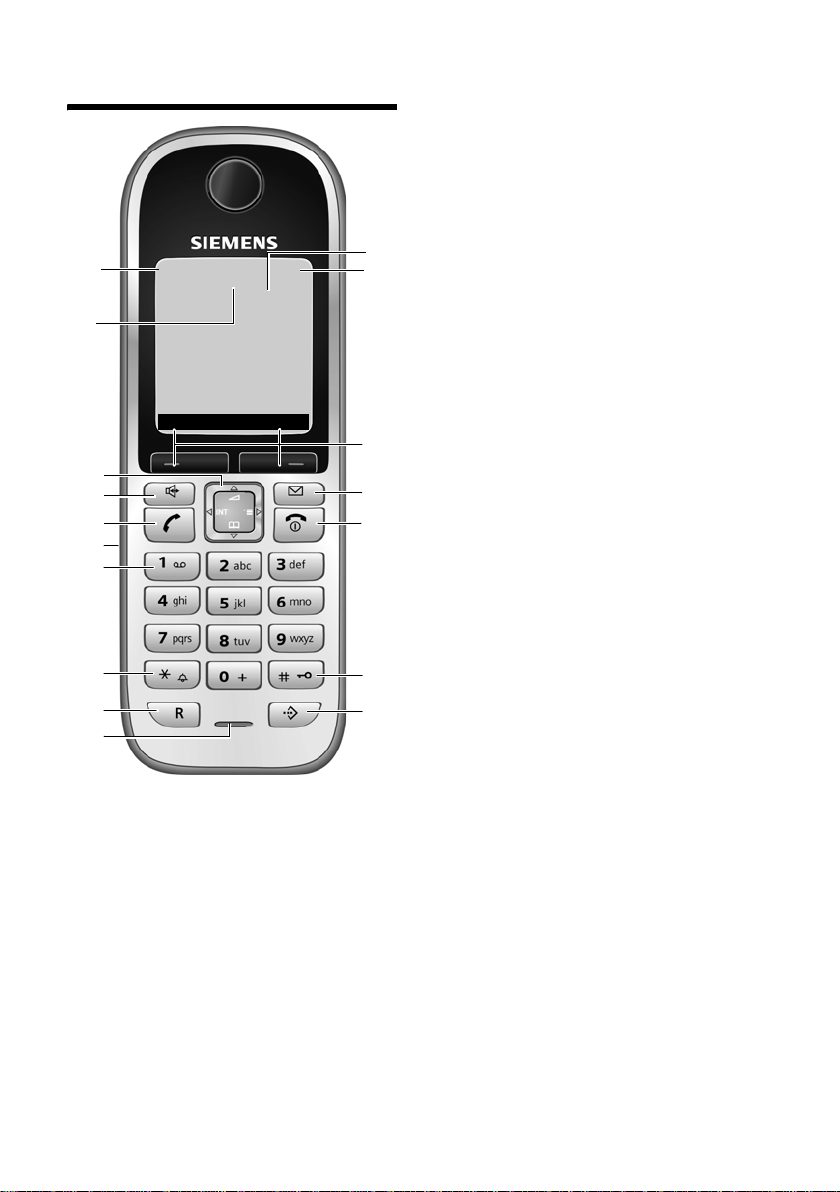
El cihazına kısa genel bakış
El cihazına kısa genel bakış
17
16
15
14
13
12
11
10
9
8
1 Bekleme konumunda ekran (gösterge alanı)
2 Pillerin şarj durumu
= e V U (boş ... dolu)
= yanıp sönüyorsa: Piller neredeyse
tükenmiş
e V U yanıp sönüyorsa: Piller şarj
ediliyor
3 Ekran tuşları (s. 9)
4 Mesaj tuşu
Arayanlar ve mesaj listelerine erişim;
Yanıp sönüyorsa: Yeni mesaj veya yeni
arama
ÐòV
INT 1
15.11.07 09:45
?SMS
5 Bitirme, açma/kapatma tuşu
Görüşmeyi bitirme, işlevi iptal etme, bir
menü düzeyi geri gitme (kısa süreli basın),
bekleme konumuna dönme (uzun süreli
basın), el cihazını açma/kapatma (bekleme
konumunda uzun süreli basın)
6 Kare tuşu
Tuş kilidini açar/kapatır (bekleme
konumunda uzun süreli basın),
1
2
3
4
5
6
7
Büyük/küçük harf ve rakam yazma arası nda
geçiş (uzun süreli basın)
7 Call-by-Call listesi tuşu
Call-by-Call listesini açma
8 Mikrofon
9 R tuşu
- Danışma (Flaş)
- Çevirme bekleme süresi girme (uzun süreli
basın)
10 Yıldız tuşu
il seslerini açma/kapatma (uzun süreli
Z
basın)
Bağlantı sırasında: Darbeli arama/tonlu
arama arasında geçiş yapılır (kısa süreli
basın)
Özel karakterler tablosunu açma
11 Tuş 1
Şebeke telesekreterini arama (uzun süreli
basın)
12 Bağlantı yeri: Kulaklık seti
13 Arama / Cevaplama tuşu
Görüşmeyi kabul etme, tekrar arama
listesini açma (kısa süreli basın), arama
işlemini başlatma (uzun süreli basın)
SMS yazarken: SMS gönderilir
14 Hoparlör tuşu
Ahizeli görüşme ile hoparlör üzerinden
görüşme arasında geçiş;
Yanıyorsa: Hoparlör açık
Yanıp sönüyorsa: Gelen arama
15 Kumanda tuşu (s. 9)
16 Bluetooth etkin (s. 26)
17 Al
ış gücü
Ð i Ñ Ò (yüksek … düşük)
| yanıp sönüyorsa: sinyal alışı yok
1
Page 3
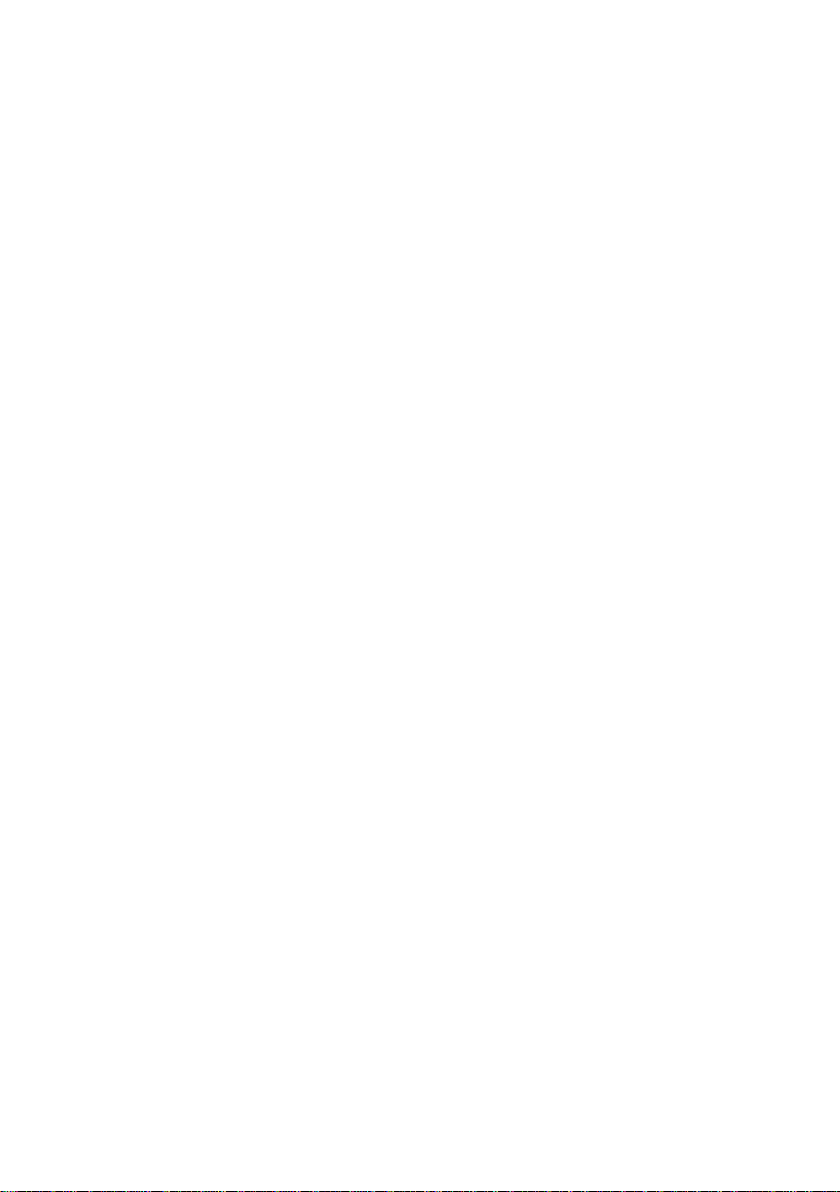
İçindekiler
İçindekiler
El cihazına kısa genel bakış . . . . . 1
Güvenlik bilgileri . . . . . . . . . . . . . . 3
Gigaset S68H –
sadece bir telefon değil . . . . . . . . 5
İlk adımlar . . . . . . . . . . . . . . . . . . . 5
Teslimat paketinin içeriği . . . . . . . . . . . 5
Baz istasyonu ve şarj istasyonunun
kurulumu . . . . . . . . . . . . . . . . . . . . . . . 5
El cihazını çalıştırma . . . . . . . . . . . . . . . 6
El cihazının kullanımı . . . . . . . . . . 8
Kumanda tuşu . . . . . . . . . . . . . . . . . . . 9
Ekran tuşları . . . . . . . . . . . . . . . . . . . . . 9
Bekleme konumuna dönme . . . . . . . . . 9
Menü kullanımı . . . . . . . . . . . . . . . . . 10
Yanlış girişleri düzeltme . . . . . . . . . . . 10
ECO DECT . . . . . . . . . . . . . . . . . . . 11
Telefon görüşmesi . . . . . . . . . . . . 11
Harici arama . . . . . . . . . . . . . . . . . . . . 11
Görüşmeyi bitirme . . . . . . . . . . . . . . . 11
Arama cevaplama . . . . . . . . . . . . . . . . 11
Hoparlör üzerinden görüşme . . . . . . . 11
Sessiz mod . . . . . . . . . . . . . . . . . . . . . 12
Dahili arama . . . . . . . . . . . . . . . . . . . . 12
Telefon rehberini ve listeleri
kullanma . . . . . . . . . . . . . . . . . . . 12
Telefon rehberi/Call-by-Call listesi . . . 12
Tekrar arama listesi . . . . . . . . . . . . . . . 16
Mesaj tuşuyla listeleri çağırma . . . . . . 17
El cihazında oda dinleme özelliğini
kullanma . . . . . . . . . . . . . . . . . . . 17
El cihazını ayarlama . . . . . . . . . . 18
Fonksiyon ve numaralara hızlı erişim . 18
Ekran dilini değiştirme . . . . . . . . . . . . 19
Ekran ayarı . . . . . . . . . . . . . . . . . . . . . 19
Ekran koruyucu ayarlama . . . . . . . . . . 19
Ekran aydınlatmasını ayarlama . . . . . 20
Otomatik cevaplamayı açma/kapatma 20
Hoparlör/ahize ses düzeyini
değiştirme . . . . . . . . . . . . . . . . . . . . . 20
Zil seslerini değiştirme . . . . . . . . . . . . 21
Dosya sistemi . . . . . . . . . . . . . . . . . . . 22
Uyarı seslerini açma/kapatma . . . . . . . 23
Çalar saati ayarlama . . . . . . . . . . . . . . 23
Hatırlatma (takvim) ayarlama . . . . . . 24
Kabul edilmemiş hatırlatmaları,
yıldönümlerini görüntüleme . . . . . . . . 25
Bluetooth cihazlarını kullanma . . . . . . 25
Kendi ön kodunu ayarlama . . . . . . . . . 27
El cihazına fabrika ayarlarını geri
yükleme . . . . . . . . . . . . . . . . . . . . . . . . 28
Ek . . . . . . . . . . . . . . . . . . . . . . . . . 28
Bakım . . . . . . . . . . . . . . . . . . . . . . . . . 28
Sıvıyla temas . . . . . . . . . . . . . . . . . . . . 28
Sorular ve cevaplar . . . . . . . . . . . . . . . 28
Müşteri hizmetleri (Customer Care) . . 29
Onay . . . . . . . . . . . . . . . . . . . . . . . . . . 29
Üretici Firma Adı ve Adresi . . . . . . . . . 32
İthalatçı Firma . . . . . . . . . . . . . . . . . . . 32
Cihaz Kullanim Ömrü . . . . . . . . . . . . . 32
Uygunluk Değerlendirme Kuruluşu 32
Çağrı Merkezimiz . . . . . . . . . . . . . . . . . 32
Teknik Servis Noktalarımız . . . . . . . . . 32
Teknik özellikler . . . . . . . . . . . . . . . . . . 34
Kullanım kılavuzuna ilişkin
bilgiler . . . . . . . . . . . . . . . . . . . . . 34
Menü girişi örneği . . . . . . . . . . . . . . . . 34
Çok satırlı giriş örneği . . . . . . . . . . . . . 35
Metin yazma ve düzeltme . . . . . . . . . . 36
PC arabirimi üzerinden ek
fonksiyonlar . . . . . . . . . . . . . . . . 37
Aksesuarlar . . . . . . . . . . . . . . . . 37
Dizin . . . . . . . . . . . . . . . . . . . . . . 38
Garanti Belgesi . . . . . . . . . . . . . . 43
2
Page 4
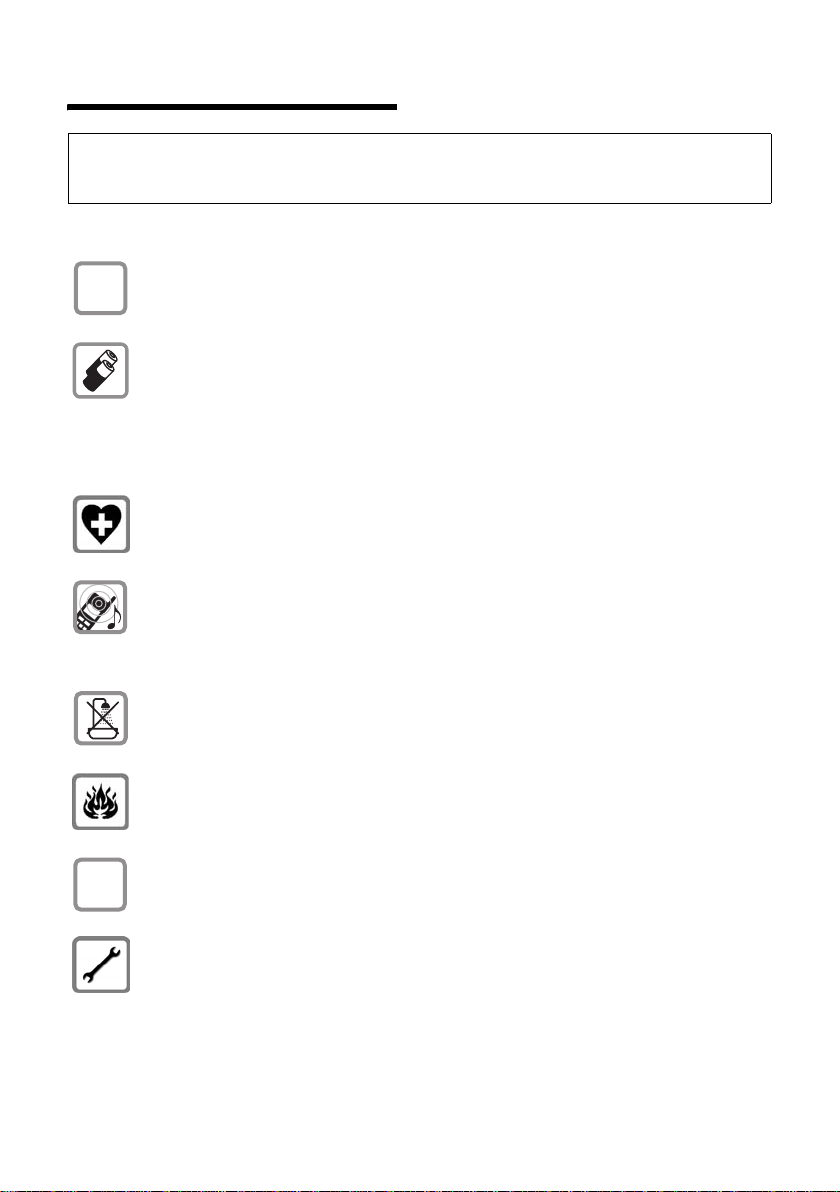
Güvenlik bilgileri
Güvenlik bilgileri
Dikkat:
Telefonu kullanmaya başlamadan önce güvenlik bilgilerini ve kullanım kılavuzunu okuyun.
Buradaki bilgileri ve telefonu kullanırken doğabilecek tehlikeleri çocuklarınıza açıklayın.
Yalnızca cihazınızla birlikte teslim edilen adaptörü, baz istasyonunun ve/veya
$
şarj istasyonunun alt kısmında belirtildiği şekilde kullanın.
Sadece önerilen şarj edilebilir pilleri kullanın (s. 34). Sağlığınıza ve cihazınıza
önemli ölçüde zarar verebileceğinden kesinlikle normal (tekrar şarj edilemeyen)
pil veya farklı pil türü kullanmayın.
Piller normal ev çöpüne atılmamalıdır. Bunun için yerel atık toplama
düzenlemelerini dikkate alın. Buna ilişkin bilgileri belediyenizden veya ürünü
satın aldığınız mağazadan öğrenebilirsiniz.
Tıbbi cihazların çalışması etkilenebilir. Telefonu kullanacağınız ortamın teknik
koşullarına dikkat edin (örn. muayenehane).
ƒ
Telefon çaldığınd
etkinleştirdiğinizde, el cihazının arka kısmını kulağınıza tutmayın. Aksi takdirde
işitme duyunuzda ağır ve kalıcı hasara yol açabilirsiniz.
El cihazı işitme cihazlarında rahatsız edici bir uğultuya neden olabilir.
Baz istasyonunu ve şarj istasyonunu banyoya veya duş odalarına yerleştirmeyin.
Baz ve şarj istasyonu su sıçramasına karşı korunmamıştır (s. 28).
Telefonu, patlama tehlikesi bulunan ortamlarda (örn. boya/cila atölyelerinde)
kullanmayın.
Gigaset cihazınızı üçüncü kişilere yalnızca kullanım kılavuzu ile birlikte verin.
Lütfen arızalı baz istasyonlarını kullanmayın veya Yetkili Servisi'nde onarılmasını
yın. Arızalı cihazların kullanılması, diğer telsiz hizmetlerini olumsuz
sağla
etkileyebilir.
a veya hoparlör üzerinden görüşme fonksiyonunu
3
Page 5
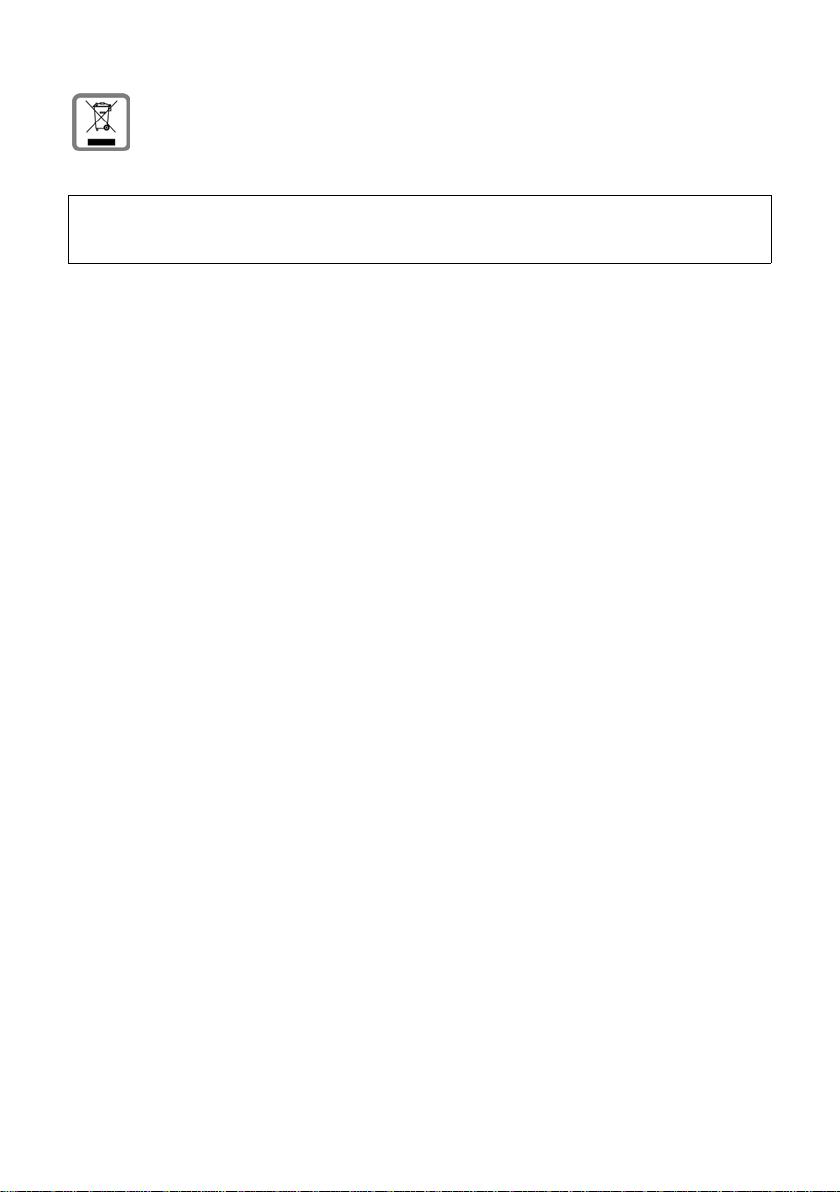
Güvenlik bilgileri
Pilleri ve telefonu çevreye zarar vermeyecek şekilde elden çıkarın.
Not:
Bu kullanım kılavuzunda belirtilen tüm fonksiyonlar tüm ülkelerde geçerli olmayabilir. Bazı özellikler,
operatör desteklemediği takdirde kullanılamazlar.
4
Page 6
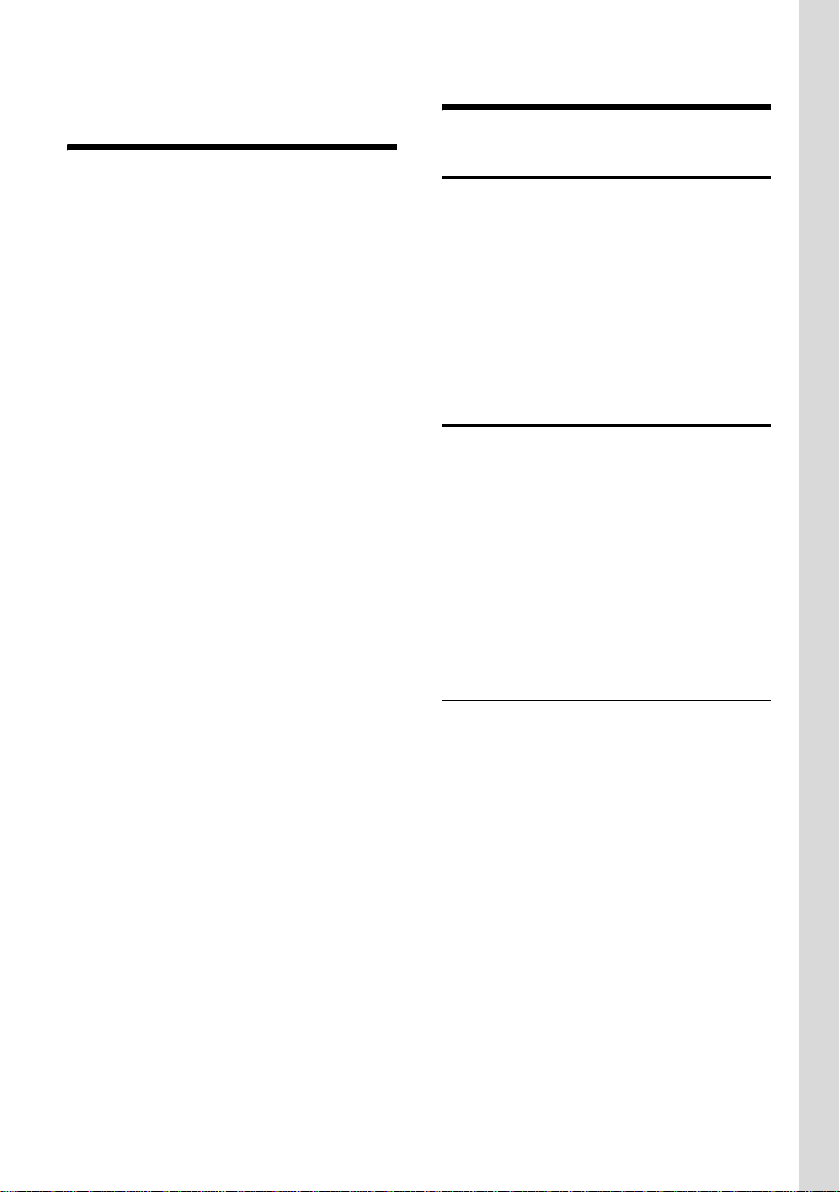
Gigaset S68H – sadece bir telefon değil
Gigaset S68H –
sadece bir telefon değil
Kolay okunabilen bir renkli ekrana (65K
renk) sahip olan telefonunuz, size sadece
250 telefon numarası ve e-posta adresini
kaydetme olanağı tanımakla kalmaz
(s. 12) – onunla çok daha fazlasını
yapabilirsiniz:
u Telefonun tuşlarına önemli numaraları
veya sık kullanılan fonksiyonları
atayabilirsiniz. Böylece tek bir tuşa
basarak ilgili telefon numarasını
arayabilir, ilgili fonksiyonu
başlatabilirsiniz (s. 18).
u Önemli kişilerin telefon numaralarını
VIP olarak belirleyebilir, böylece önemli
aramaları hemen zil sesinden
anlayabilirsiniz (s. 13).
u Görüştüğünüz kişilere resim
atayabilirsiniz. Böylece el cihazınızın
ekranındaki resimden kimin aradığını
görebilirsiniz.
Önkoşul: Telefon numarası aktarımı
olmalıdır.
u El cihazınıza randevu (s. 24) ve
yıldönümlerini (s. 15)
kaydedebilirsiniz – zamanı geldiğinde
el cihazı size ilgili günleri hatırlatır.
u Bluetooth™ üzerinden, yine aynı
teknolojiyi kullanan başka cihazlarla
kablosuz iletişim kurabilirsiniz (bkz.
s. 25).
Bluetooth™ kullanım olanakları:
–Kulaklık (s. 7)
– Telefon rehberi girişlerini cep
telefonuyla eşitleme (s. 15)
–Arayanı görselleştirmek için fotoğraf
yükleme (s. 37)
– Gigaset QuickSync üzerinden
telefon rehberi girişlerini Outlook ile
eşitleme (s. 37)
u Yeni telefonunuzu güle güle
kullanın!
İlk adımlar
Teslimat paketinin içeriği
u bir adet Gigaset S68H el cihazı,
u bir adet şarj istasyonu (adaptör dahil),
u iki adet pil,
u bir adet pil kapağı,
u bir adet kemer klipsi,
u bir adet kullanım kılavuzu.
Baz istasyonu ve şarj istasyonunun kurulumu
Şarj istasyonu, +5 °C ila +45 °C arası ısı
seviyelerinde, kapalı ve kuru odalarda
kullanılmak üzere tasarlanmıştır.
Lütfen unutmayın:
u El cihazını asla şunların etkisi altında
bırakmayın: Isı kaynakları, doğrudan
güneş ışını, diğer elektrikli cihazlar.
u Gigaset’inizi ıslaklığa, toza, tahriş edici
sıvılara ve buhara karşı koruyun.
Kapsama alanı ve alış gücü
Kapsama alanı:
u Açık alanda: 300 metreye kadar
u Kapalı alanda: 50 metreye kadar
Alış gücü:
Ekranda, baz istasyonu ile el cihazı
arasındaki kablosuz bağlantının ne kadar
kuvvetli olduğu gösterilir:
u İyi ... zayıf: ÐiÑÒ,
u Sinyal yoksa: | yanıp söner.
5
Page 7
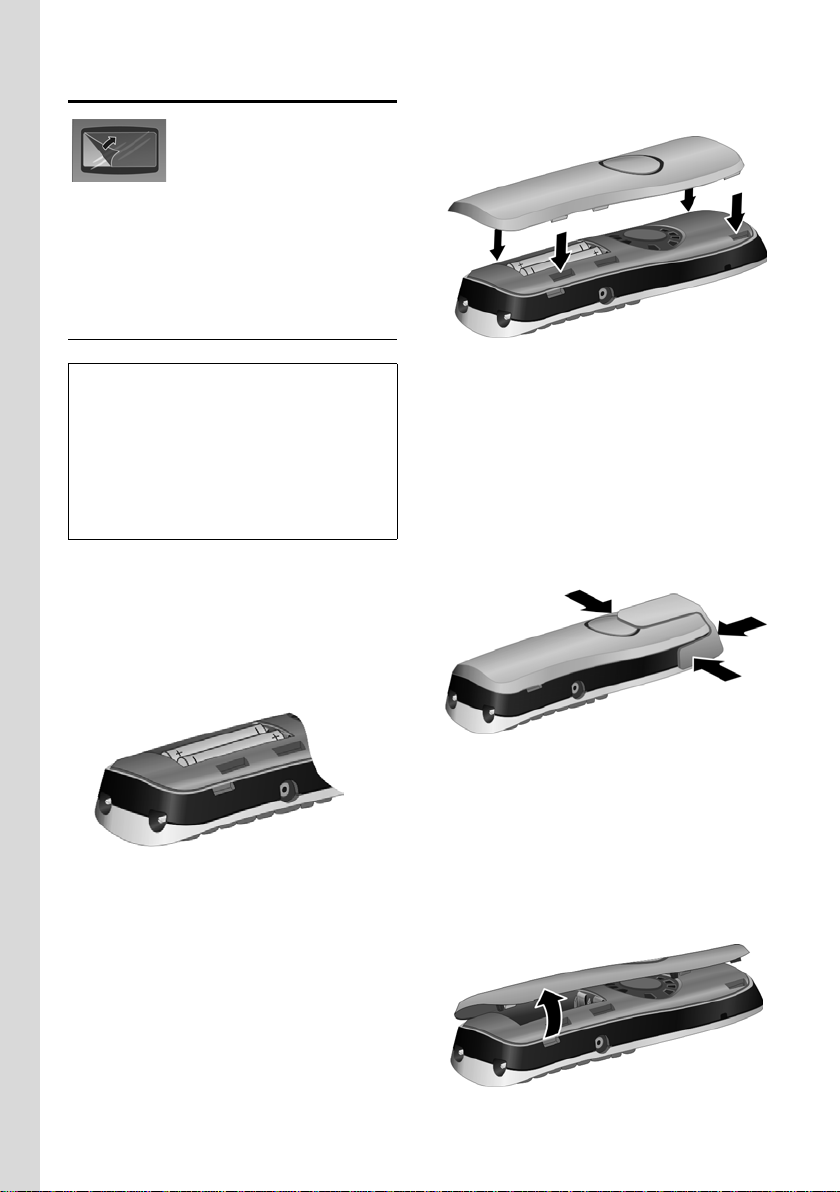
İlk adımlar
El cihazını çalıştırma
Ekran, koruyucu bir
folyoyla kaplıdır. Lütfen bu
folyoyu çıkarın.
Şarj istasyonunun nasıl bağlanacağına ve
gerekirse duvara monte edileceğine ilişkin
bilgileri bu kılavuzun sonunda
bulabilirsiniz.
Pilleri takma
Dikkat:
Yalnızca Gigaset Communications GmbH *
tarafından önerilen pilleri (s. 34) kullanın.
Sağlığınıza ve cihazınıza önemli ölçüde zarar
verebileceğinden, kesinlikle normal (tekrar
şarj edilemeyen) piller kullanmayın. Aksi
takdirde, örneğin akü veya pillerin muhafazası
zarar görebilir veya pil patlayabilir. Ayrıca
cihazda arıza veya hasarlar ortaya çıkabilir.
* Gigaset Communications is a licensee of the Sie-
mens trademark.
¤ Pillerin +/- kutuplarını doğru yönde
yerleştirin (bkz. şekil).
Kutup yönleri pil yuvasında
belirtilmiştir.
¤ Ardından tam olarak oturancaya kadar
kapağı gövdeye bastırın.
Kemer klipsini takma
El cihazının yan kısımlarında, yaklaşık
ekranla aynı hizada, kemer klipsi için
yapılmış çentikler bulunur.
¤ Kemer klipsini el cihazının arka
tarafından uygun şekilde bastırarak,
kulaklarının çentiklere oturmasını
sağlayın.
Pil kapağını kapatma
¤ Pil kapağının çıkıntılarını, gövdenin iç
kısmındaki boşluklara göre hizalayın.
6
Pil kapağını açma
¤ Tak ılı durumdaysa, kemer klipsini
çıkarın.
¤ Gövdenin kenarındaki çentiğe
parmağınızı geçirerek pil kapağını
yukarı doğru kaldırın.
Page 8
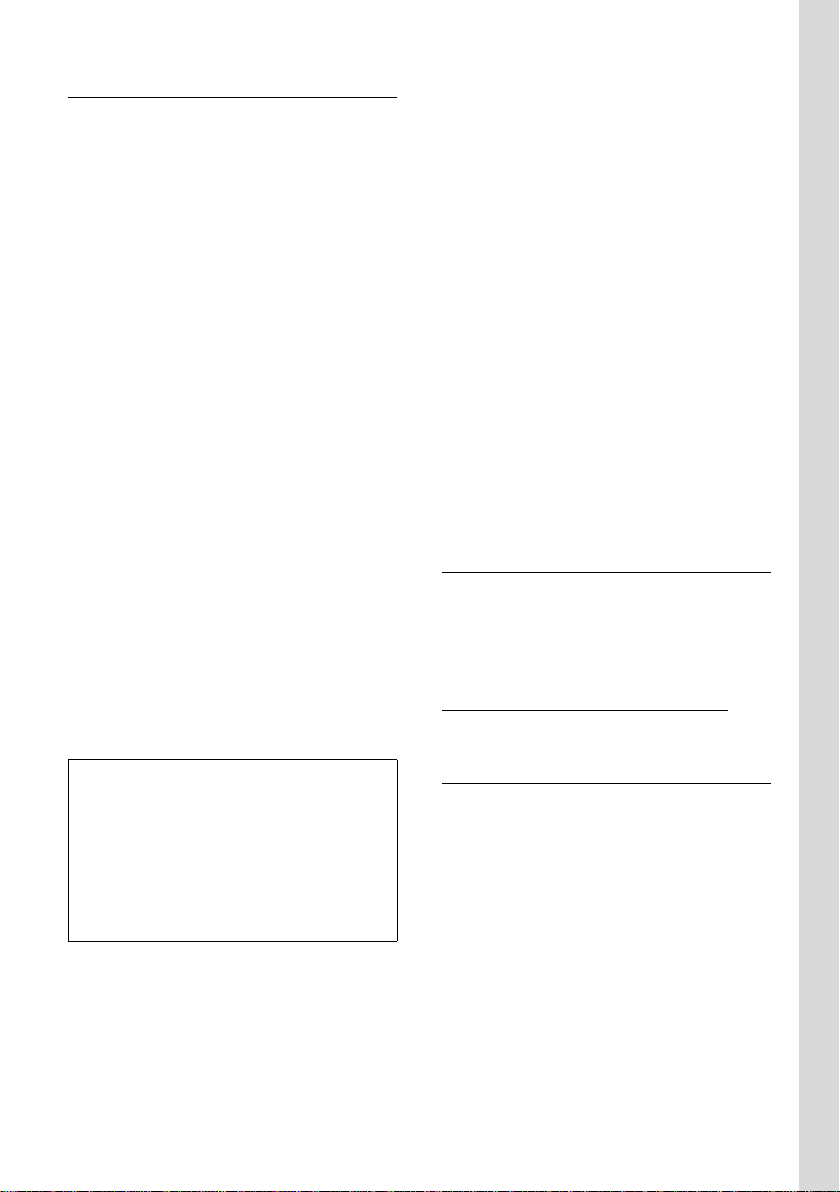
İlk adımlar
Kayıt işlemi
Kullanmaya başlayabilmeniz için Gigaset
S68H'yi önce baz istasyonuna
kaydetmeniz gerekir. Bu el cihazı en fazla
4 baz istasyonuna kaydedilebilir. Kayıt
işlemi baz istasyonuna bağlıdır.
Gigaset S68H'nin S680/685'e otomatik
kaydı
Önkoşul: El cihazı hiçbir baz istasyonunda
kayıtlı olmamalı.
El cihazının Gigaset S680/685 baz
istasyonuna kaydı otomatik olarak
gerçekleşir.
¤ El cihazını, ekranı öne gelecek şekilde
baz istasyonuna yerleştirin.
Kayıt işlemi 5 dakika kadar sürebilir. Bu
süre boyunca ekranda Kayit prosedürü
yazar ve baz istasyonunun adı (örn. Baz 1)
yanıp söner. Kayıt işlemi başarıyla
tamamlandıktan sonra, el cihazının
ekranında dahili numara görüntülenir
(örn. dahili numara 2 için INT 2). El
cihazına, henüz başka bir el cihazına
atanmamış en küçük dahili numara (1-6)
verilir. 1-6 arasındaki dahili numaralar
başka el cihazlarına verilmişse, 6 no'lu el
cihazının kaydı silinir (bekleme
konumunda olması koşuluyla) ve bu
numara yeni cihaza atanır.
Kayıt işlemi başarıyla tamamlandığında el
cihazı bekleme konumuna gelir. Ekranda
el cihazının dahili numarası görüntülenir,
örn. INT 1. Dahili numara
görüntülenmediği takdirde kayıt işlemini
tekrarlayın.
El cihazında
v ¢ Ð ¢ El cihazi ¢ Cihaz kaydi
s Baz istasyonunu seçin, örn.
Baz 1 ve
~ Baz istasyonunun sistem PIN
kodunu (fabrika ayarı: 0000)
girin ve
Ekranda örn. Baz 1 yanıp
söner.
§OK§ tuşuna basın.
§OK§ tuşuna basın.
Baz istasyonunda
60 saniye içinde baz istasyonundaki kayıt/
çağrı tuşuna uzun süreli (yakl. 3 saniye)
basın.
Kulaklık girişi
Diğer bazı kulaklık tiplerinin yanı sıra,
HAMA Plantronics M40, MX100 ve MX150
(2,5 mm'lik jaklı) kulaklıkları takabilirsiniz.
Tes t ed ilm iş uyumlu kulaklıkların yer aldığı
bir listeyi İnternet'te,
www.plantronics.com/productfinder
adresinde bulabilirsiniz.
Notlar:
– Otomatik kayıt işleminin gerçekleşebilmesi
için, el cihazını kaydetmek istediğiniz baz
istasyonu üzerinden herhangi bir görüşme
yapılmaması gerekir.
– Her tür tuş kullanımı otomatik kayıt işlemini
yarıda keser.
– Otomatik kayıt işlemi çalışmazsa, el cihazını
elle kaydetmeniz gerekir.
Gigaset S68H'nin elle kaydedilmesi
Pilleri taktıktan sonra el cihazı otomatik
olarak açılmazsa, önce pilleri şarj etmeniz
gerekir.
El cihazının kayıt išlemini el cihazında ve
baz istasyonunda başlatmanız gerekir.
Pilleri şarj etme
¤ Şarj istasyonunun adaptörünü prize
takın.
¤ El cihazını, ekranı öne gelecek şekilde
şarj istasyonuna yerleştirin.
Pillerin şarj olması için el cihazını şarj
istasyonunda bırakın. El cihazı açıksa, şarj
işleminin sürdüğü, ekranın sağ üst
kısmında e pil simgesinin yanıp
sönmesiyle belirtilir. Normal çalışma
sırasında bu pil simgesi pilin doluluk
seviyesini gösterir (s. 1).
7
Page 9
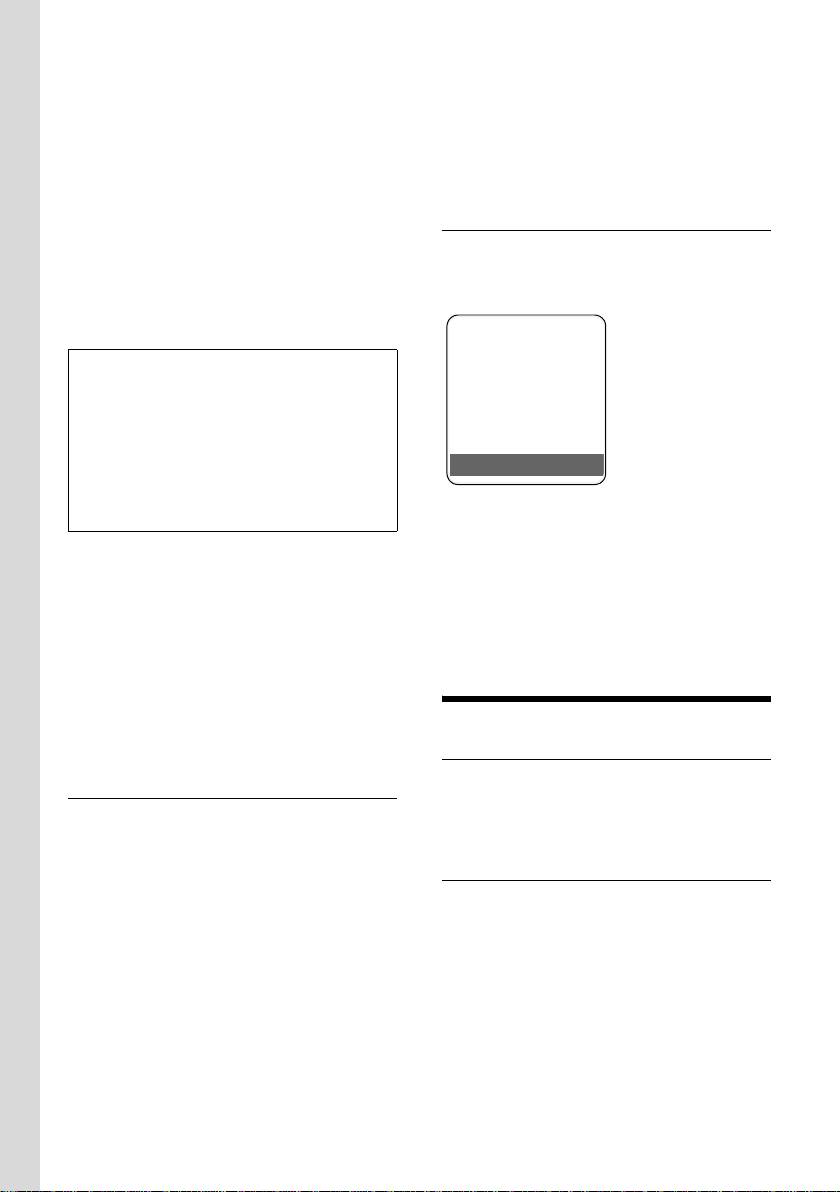
El cihazının kullanımı
Pilleri ilk kez şarj etme ve boşaltma
Şarj durumunun doğru bir şekilde
görüntülenmesi için pilin önce tam olarak
şarj edilmesi ve boşaltılması gerekir.
¤ Bunun için el cihazını kesintisiz olarak
dokuz saat boyunca şarj istasyonunda
bırakın. Şarj işlemi için el cihazının açık
durumda olması gerekmez.
¤ Şarj ettikten sonra el cihazını şarj
istasyonundan alın ve ancak piller
tamamen boşaldığında tekrar şarj
istasyonuna koyun.
Notlar:
–El cihazı sadece bunun için öngörülen şarj
veya baz istasyonuna konulmalıdır.
–El cihazı pillerin boşalması nedeniyle
kapanmışsa, şarj istasyonuna
yerleştirildiğinde otomatik olarak açılır.
– İlk şarj etme ve boşalmadan sonra, el
cihazınızı her görüşmeden sonra şarj
istasyonuna geri koyabilirsiniz.
Lütfen unutmayın:
u Pilleri el cihazından her çıkarıp
taktığınızda, şarj etme ve boşaltma
işlemini tekrarlayın.
u Şarj etme sırasında piller ısınabilir. Bu
durum herhangi bir tehlike yaratmaz.
u Pillerin şarj kapasitesi teknik
nedenlerden ötürü belirli bir süre içinde
azalır.
Tarih ve saati ayarlama
Gelen aramaların saatine ilişkin doğru
bilgi alabilmek ve çalar saati ve takvimi
kullanabilmek için tarih ve saati ayarlayın.
¤ Tarih ve saat ayarlarını henüz
yapmadıysanız,
basarak giriş alanını açın.
Saati değiştirmek için, aşağıdaki giriş
alanını açın:
¢ Ð ¢ Tarih/Saat
v
§Zaman§ ekran tuşuna
¤ Çok satırlı girişi değiştirme:
Tar ih:
Gün, ay ve yılı 8 haneli girin.
Saat:
Saat ve dakikayı 4 haneli girin, örn. saat
07:15 için Q M 5 tuşlarına
basın.
§Kaydet§ Ekran tuşuna basın.
Bekleme konumunda ekran
Telefon kayıtlı ve saat ayarlı olduğunda,
bekleme ekranı, baz istasyonuna bağlı
olarak şu şekilde görünür (örnek):
ÐV
INT 1
15.11.07 07:15
?SMS
Telefonunuz artık kullanıma hazırdır!
Telefonunuzu kullanırken sorularınız
olursa, arıza gidermeye ilişkin ipuçlarını
okuyun (“Sorunlar ve Çözümleri”, s. 28)
veya müşteri hizmetlerimize başvurun
(Customer Care, s. 29).
El cihazının kullanımı
El cihazını açma/kapatma
a Bekleme konumunda bitirme
tuşuna uzun süreli basın
(onay sesi).
Tuş kilidini etkinleştirme/iptal etme
# Kare tuşuna uzun süreli basın.
Onay sesi duyulur. Tuş kilidi etkin
durumdaysa, ekranda Ø simgesi
görüntülenir.
Arandığınızda tuş kilidi otomatik olarak
kaldırılır. Görüşme bittikten sonra ise
tekrar otomatik olarak etkinleşir.
8
Page 10
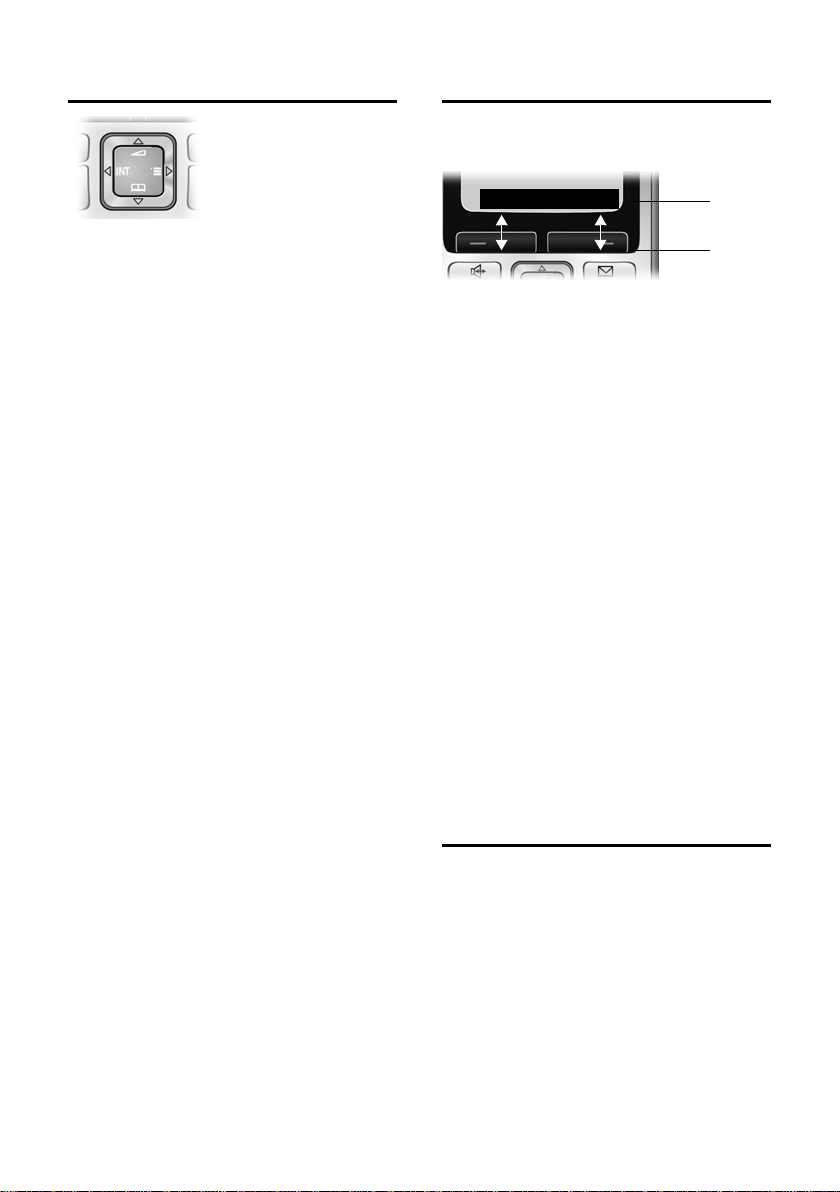
El cihazının kullanımı
Kumanda tuşu
Aşağıda, kumanda tuşunun ilgili kullanım
durumlarında basmanız gereken tarafı
siyahla işaretlenmiştir (yukarı, aşağı, sağ,
sol), örn. “kumanda tuşunun sağına
basmak” için v.
Kumanda tuşunun çeşitli işlevleri vardır:
El cihazı bekleme konumundayken
s Telefon rehberi açılır.
v Ana menü açılır.
u El cihazları listesi açılır.
t El cihazının görüşme ses
düzeyini (s. 20), zil seslerini
(s. 21) ve uyarı seslerini (s. 23)
ayarlama menüsü açılır.
Ana menüde ve giriş alanlarında
Kumanda tuşuyla imleci yukarı t, aşağı
s, sağa v veya sola u hareket
ettirebilirsiniz.
Liste ve alt menülerde
t / s Satırlar halinde yukarı/aşağı
ilerlenir.
v Alt menü açılır veya seçim
onaylanır.
u Bir menü düzeyi geri atlanır
veya işlem iptal edilir.
Harici görüşme sırasında
s Telefon rehberi açılır.
u Dahili danışma başlatılır ve
sessiz moda geçilir.
t Ahize veya hoparlör ses
düzeyini değiştirir.
Ekran tuşları
Ekran tuşlarının işlevleri kullanıldığı yere
göre değişir. Örnek:
? SMS
1 Ekran tuşlarının geçerli işlevleri, ekranın en
alt satırında görüntülenir.
2 Ekran tuşları
En önemli ekran simgeleri şunlardır:
} Henüz bir işlev atanmamış sol
ekran tuşu (s. 18).
¨ Ana menü açılır.
§Seçenekl.§ Duruma göre ilgili menü açılır.
W Silme tuşu: Girişi karakter
karakter sağdan sola doğru
siler.
Î Bir menü düzeyi geri gidilir
veya işlem iptal edilir.
ΠE-posta adresi telefon
rehberinden alınır.
Ó Numarayı telefon rehberine
kopyalar.
Ÿ Entegre telesekreteri olan baz
istasyonlarında: Harici arama,
telesekretere aktarılır.
• Tekrar arama listesi açılır.
1
2
Bekleme konumuna dönme
Menüdeki herhangi bir yerden bekleme
konumuna dönmek için:
¤ Bitirme tuşuna a uzun süreli basın.
Veya:
¤ Hiçbir tuşa basmayın: 2 dakika sonra
ekran kendiliğinden bekleme
konumuna döner.
9
Page 11
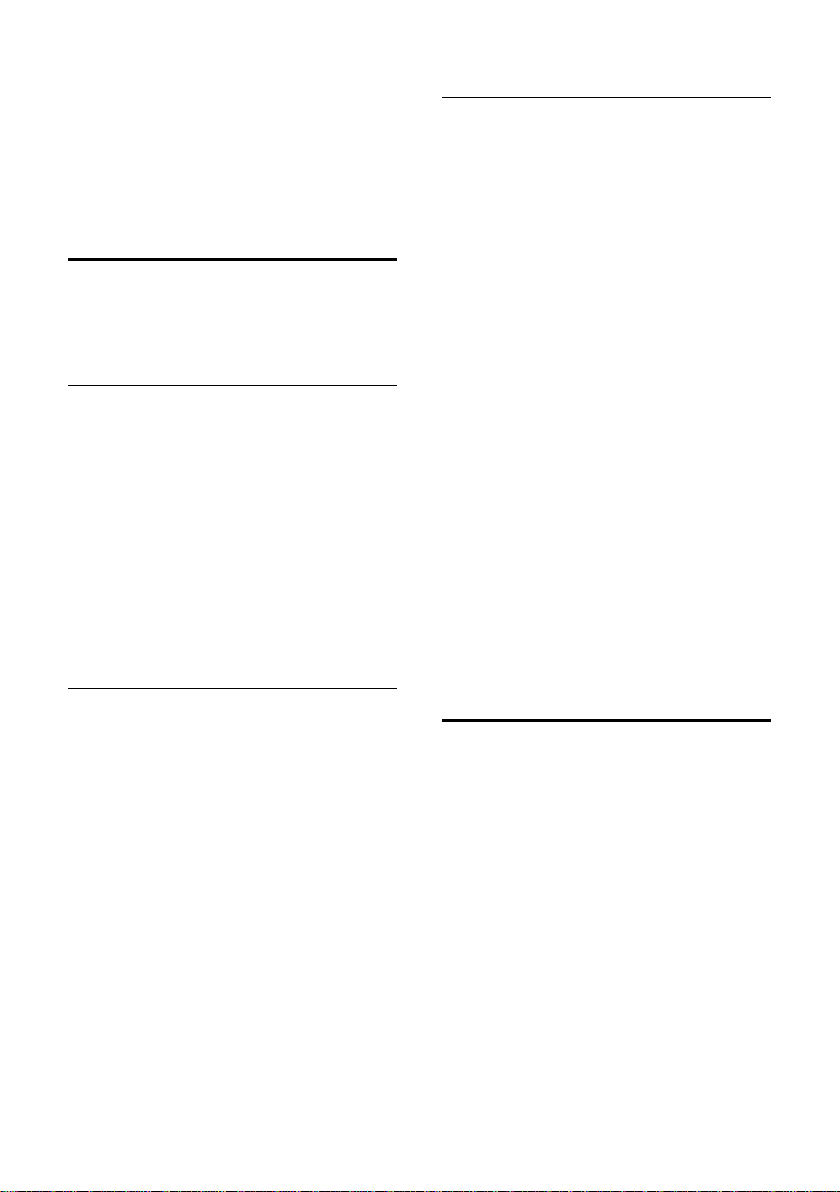
El cihazının kullanımı
§OK§, §Evet§, §Kaydet§, §Gönder§ tuşlarına basarak
veya Girisi kaydet
kaydetmemiş olduğunuz değişiklikler
kaybolur.
Ekranı bekleme konumuna gösteren bir
örnek şekil için, bkz. s. 1.
§OK§ ile onaylamamış veya
Menü kullanımı
Telefonunuzda yer alan işlevler, çeşitli
düzeylerden oluşan bir menü aracılığıyla
size sunulur.
Ana menü (ilk menü düzeyi)
¤ Ana menüyü açmak için el cihazı
bekleme konumundayken v tuşuna
basın.
Ana menü işlevleri ekranda renkli
simgelerle ve adlarıyla gösterilir.
Bir işlevi yürütmek için, ilgili alt menüyü
(bir sonraki menü düzeyi) açın:
¤ Kumanda tuşuyla q fonksiyona
ilerleyin. Ekranın en üst satırında işlevin
adı görüntülenir.
basın.
§OK§ ekran tuşuna
Alt menüler
Alt menülerin işlevleri liste biçiminde
görüntülenir.
Bir işlevi yürütmek için:
¤ Kumanda tuşuyla q fonksiyona
ilerleyin ve
Bitirme tuşuna a bir kez kısa süreli
bastığınızda, bir menü düzeyi geri gider
veya işlemi iptal edersiniz.
§OK§ tuşuna basın.
Kullanım kılavuzundaki talimatlar
Kullanım talimatları kısaltılmış olarak
belirtilir.
Örnek
Tal imat:
v ¢ Ð ¢ Tar ih/ Saa t
Bunun anlamı:
v Tuşuna basarak ana menüye
girin.
Ð Kumanda tuşuna q basarak
Ayarlar alt menüsüne ilerleyin
§OK§ tuşuna basın.
ve
Tarih/Saat Kumanda tuşuyla q ilgili
fonksiyona ilerleyin ve
tuşuna basın.
§OK§
Diğer talimatlar:
c / Q / * vb.
Görüntülenen tuşa el
cihazında basın.
~ Rakam veya harf girin.
Menü girişleri ve çok satırlı girişlerle ilgili
bilgileri bu kullanımın kılavuzunun ekinde
bulabilirsiniz, s. 34.
Yanlış girişleri düzeltme
Metindeki yanlış karakterleri düzeltmek
için, kumanda tuşuyla yanlış girişe
ilerleyin. Ardından:
u X ile imlecin solundaki karakteri
silebilir,
u imlecin soluna karakter ekleyebilir,
u saat ve tarih girişlerinde karakterin
(yanıp söner) üzerine yazabilirsiniz.
10
Page 12
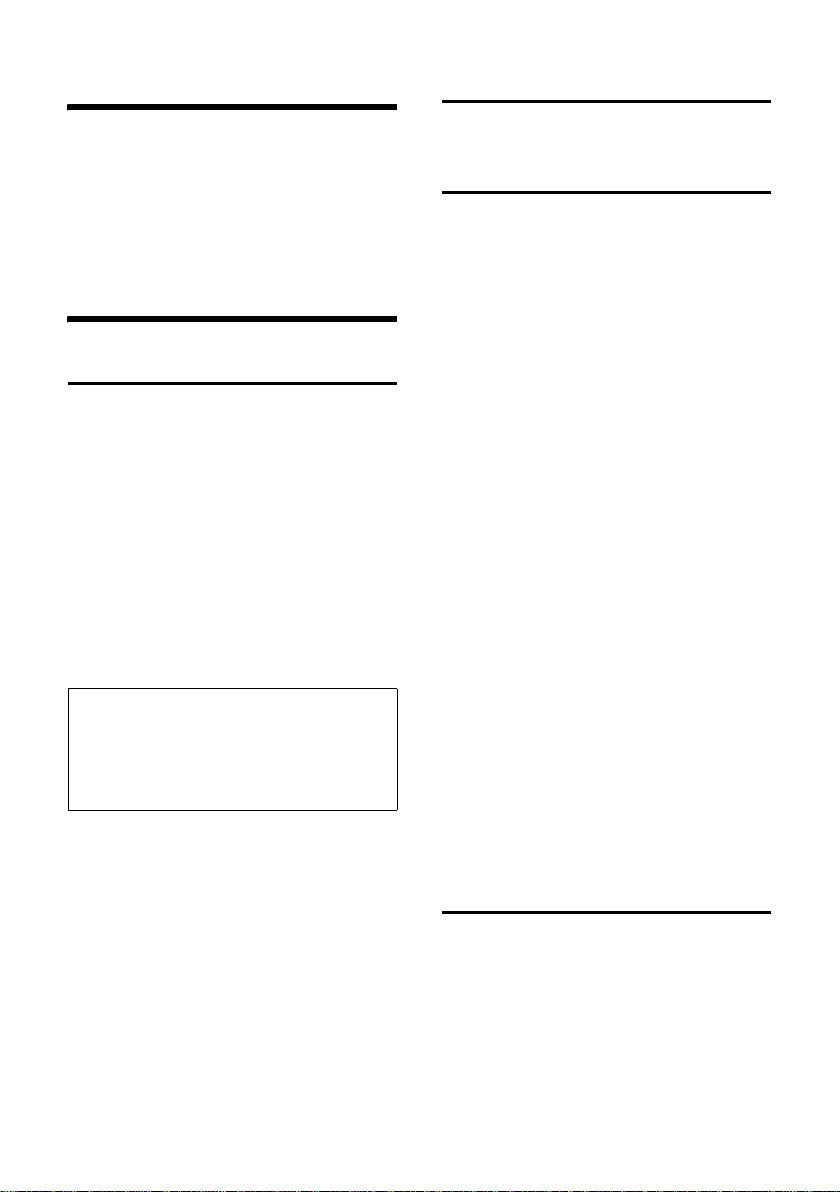
ECO DECT
ECO DECT
ECO DECT, elektrik tasarrufu sağlayan bir
adaptör sayesinde baz istasyonunun
elektrik tüketimini azaltır.
Bunun yanı sıra, el cihazınız baz
istasyonuna olan mesafeye bağlı olarak
radyo sinyali gönderim gücünü azaltır.
Telefon görüşmesi
Harici arama
Harici aramalar, genel telefon şebekesi
üzerinden gerçekleşen görüşmelerdir.
~c Numarayı girin ve arama
tuşuna basın.
Veya:
c~ Arama tuşuna c uzun
süreli basın ve ardından
numarayı girin.
Bitirme tuşuyla a aramayı iptal
edebilirsiniz.
Görüşme sırasında ekranda görüşme
süresi görüntülenir.
Notlar:
Numaraları ve şebeke operatörlerinin ön
kodlarını (Call-by-Call numaraları) her aramada
tekrar tuşlamamak için telefon rehberini, Callby-Call listesini (s. 1, s. 12) veya tekrar arama
listesini (s. 16) kullanabilirsiniz.
Görüşmeyi Bluetooth kulaklığında devam
ettirme
Önkoşul: Bluetooth etkinleştirilmiş,
Bluetooth kulaklık seti ile el cihazı arasında
bağlantı kurulmuş olmalıdır (bkz. s. 26).
Kulaklık setinin arama/cevaplama tuşuna
basın; el cihazıyla bağlantı kurulması 5
saniye sürebilir.
Kulaklık setinizle ilgili ayrıntılı bilgi için
kulaklık setine ait kullanım kılavuzuna
bakın.
Görüşmeyi bitirme
a Bitirme tuşuna basın.
Arama cevaplama
Gelen bir arama el cihazında üç ayrı
şekilde birden bildirilir: zil sesiyle, ekran
göstergesiyle ve hoparlör tuşunun d
yanıp sönmesiyle.
Aramayı cevaplamak için seçenekleriniz
şunlardır:
¤ Cevaplama tuşuna c basın.
¤ Hoparlör tuşuna d basın.
El cihazı şarj istasyonundaysa ve
Otom.Cevapl. fonksiyonu etkinse (s. 20),
gelen aramaları el cihazını şarj
istasyonundan almakla otomatik olarak
cevaplayabilirsiniz.
Zil sesi sizi rahatsız ederse
tuşuna basın. Ekranda görüntülendiği
sürece aramayı kabul edebilirsiniz.
Aramayı Bluetooth kulaklığından
cevaplama
Önkoşul: Bluetooth etkinleştirilmiş,
Bluetooth kulaklık seti ile el cihazı arasında
bağlantı kurulmuş olmalıdır (bkz. s. 26).
Kulaklıktaki cevaplama tuşuna, zil sesi
kulaklıkta çalmaya başlamadan önce
basmayın (yaklaşık 5 saniye kadar
sürebilir).
Kulaklık setinizle ilgili ayrıntılı bilgi için
kulaklık setine ait kullanım kılavuzuna
bakın.
Hoparlör üzerinden görüşme
Hoparlör üzerinden görüşme sırasında el
cihazını kulağınıza tutmak yerine, örn.
masanın üzerine bırakabilirsiniz. Bu
şekilde telefon görüşmesine başkaları da
katılabilir.
§Sessiz§ ekran
11
Page 13
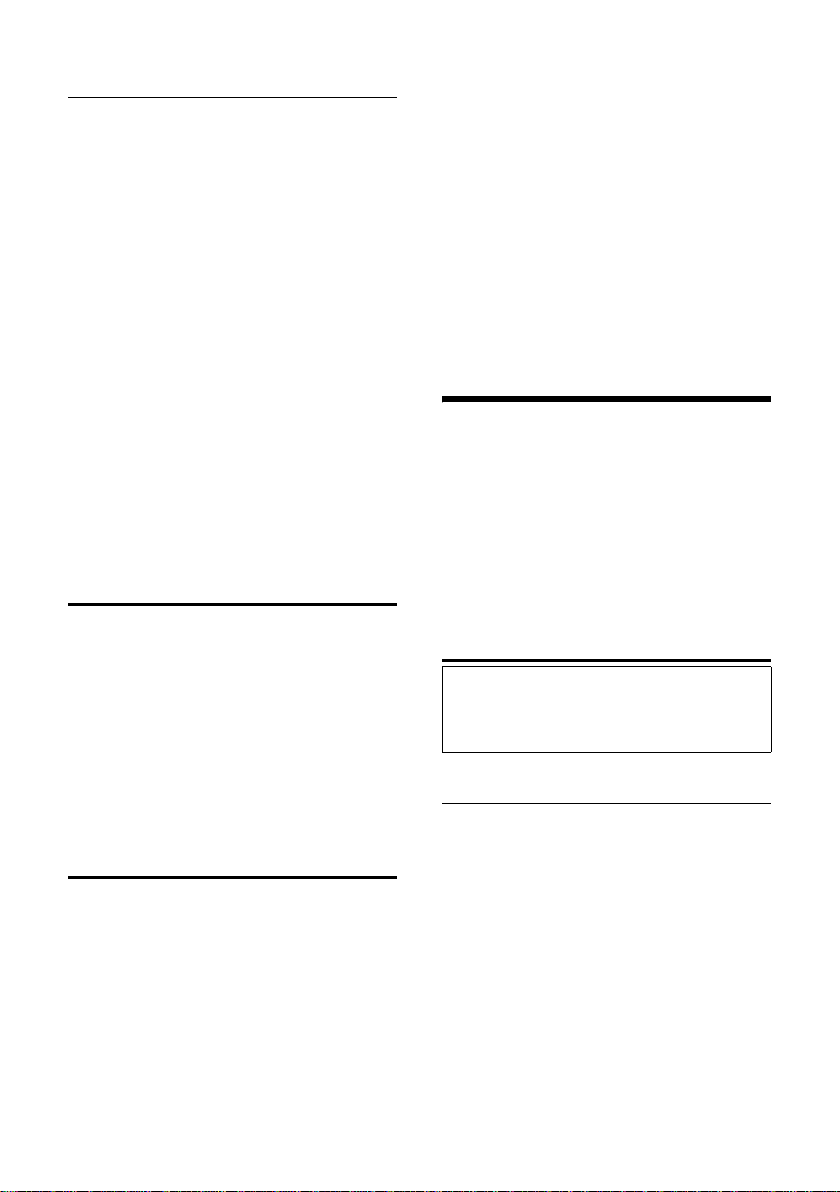
Telefon rehberini ve listeleri kullanma
Hoparlörü açma/kapatma
Arama sırasında açma
~d Numarayı girin ve hoparlör
tuşuna basın.
¤ Görüşmeyi üçüncü bir kişiye
dinletiyorsanız, bunu görüştüğünüz
kişiye bildirmeniz gerekir.
Ahizeli görüşme ile hoparlör üzerinden
görüşme arasında geçiş yapma
d Hoparlör tuşuna basın.
Bir görüşme sırasında hoparlörü açıp
kapatabilirsiniz.
El cihazını görüşme sırasında şarj
istasyonuna koymak isterseniz:
¤ El cihazını bırakırken hoparlör tuşunu
d basılı tutun. Hoparlör tuşu d
yanmıyorsa tuşa bir daha basın.
Hoparlör ses düzeyini değiştirmek için,
bkz. s. 20.
Sessiz mod
Harici bir görüşme sırasında el cihazınızın
mikrofonunu kapatabilirsiniz.
Görüştüğünüz kişi bir bekleme melodisi
duyar.
u Kumanda tuşunun sol tarafına
basarak el cihazını sessiz moda
getirin.
” Sessiz modu iptal etmek için
ekran tuşuna basın.
Dahili arama
Aynı baz istasyonuna kayıtlı diğer el
cihazlarıyla yapılan dahili görüşmeler
ücretsizdir.
Belirli bir el cihazını arama
u Dahili görüşmeyi başlatın.
~ El cihazının numarasını girin.
Veya:
u Dahili görüşmeyi başlatın.
s El cihazını seçin.
c Arama tuşuna basın.
Tüm el cihazlarını arama (“kollektif çağrı”)
u Dahili aramayı başlatın.
* Yıldız tuşuna basın. Tüm el
cihazları aranır.
Görüşmeyi bitirme
a Bitirme tuşuna basın.
Telefon rehberini ve listeleri
kullanma
Telefon rehberi ve Call-by-Call listesine
toplam 250 giriş kaydedebilirsiniz.
Telefon rehberi ve Call-by-Call listesini
sadece kendi el cihazınızda kullanılmak
üzere oluşturursunuz. Ancak listeyi ve
girişleri başka el cihazlarına da
gönderebilirsiniz (s. 14).
Telefon rehberi/Call-by-Call listesi
Not:
Telefon rehberi veya Call-by-Call listesinden bir
numaraya kısa sürede erişebilmek için
(kısayol), bu numarayı bir tuşa atayabilirsiniz.
Telefon rehberi
Telefon rehberine şunları
kaydedebilirsiniz:
u En fazla üç ayrı telefon numarası, ilgili
adlar ve soyadları
u VIP bilgisi ve VIP zil sesi (isteğe bağlı)
u E-posta adresi (isteğe bağlı)
u CLIP resmi (isteğe bağlı)
u Yıldönümleri ve bunlara ilişkin
hatırlatma
¤ Bekleme konumundayken telefon
rehberini s tuşuyla açın.
12
Page 14
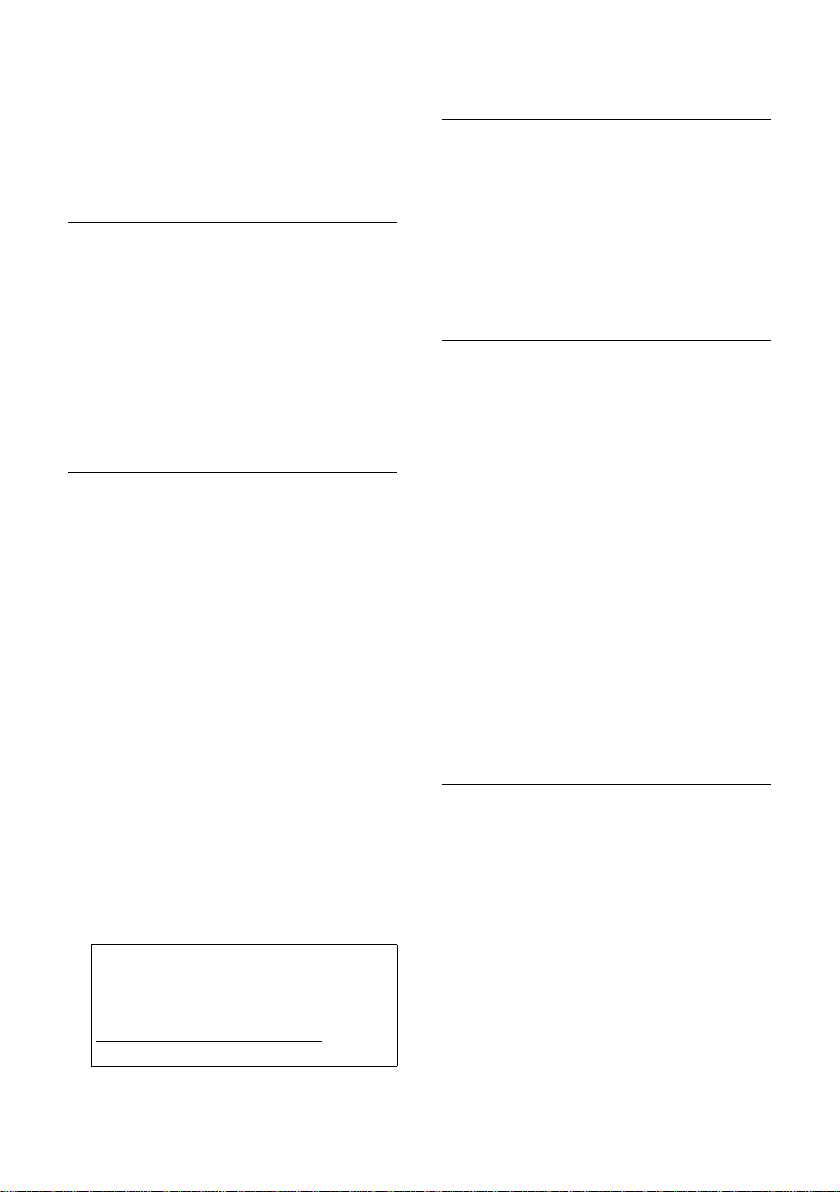
Telefon rehberini ve listeleri kullanma
Girişlerin uzunluğu (telefon rehberi)
3 numara: her biri en fazla 32 rakam
Ad ve soyadı: her biri en fazla 16 karakter
E-posta adresi: en fazla 60 karakter
Call-by-Call listesi
Call-by-Call listesine şebeke
operatörlerinin ön kodlarını kaydedersiniz
(“Call-by-Call numaraları”).
¤ Call-by-Call listesini bekleme
konumunda C tuşuyla açın.
Girişlerin uzunluğu
Numara: en fazla 32 rakam
Ad: en fazla 16 karakter
Numarayı telefon rehberine kaydetme
s ¢ Yeni kayit
¤ Çok satırlı girişi değiştirme:
Ad / Soyad:
Alanlardan en az birine bir ad girin.
Telefon(Ev) / Telefon(Ofis) / Telefon(Cep)
Alanlardan en az birine bir numara
girin.
E-posta
E-posta adresini girin.
Yildnmü:
Acik veya Kap. seçin.
Acik ayarlandığında:
Yildönümü (Tarih) ve Yildönümü (Saat)
girin (s. 15) ve uyarı türünü seçin:
Yildönuümü (Uyari).
Arayan Fotografi
Gerekirse, kişi aradığında
görüntülenecek bir resim seçin (s. 22).
Önkoşul: Telefon numarası aktarımı
(CLIP).
Not:
El cihazınızın hangi baz istasyonundan bu
özelliği desteklediğini öğrenmek için lütfen
İnternet'te
www.gigaset.com/customercare
adresinden bilgi edinin.
Numarayı Call-by-Call listesine kaydetme
C ¢ Yeni kayit
¤ Çok satırlı girişi değiştirme:
Ad :
Adı girin.
Numara:
Numarayı girin.
Telefon rehberi/Call-by-Call listesi girişlerinin sıralaması
Telefon rehberi girişleri genellikle
soyadlarına göre alfabetik olarak sıralanır.
Boşluk ve rakamlar bu sıralamada en başta
yer alır. Telefon rehberinde sadece ad
girilmişse, soyadı yerine bu ad sıralamaya
alınır.
Sıralama önceliği şöyledir:
1. Boşluk
2. Rakamlar (0–9)
3. Harfler (alfabetik sırayla)
4. Diğer karakterler
Girişlerin alfabetik sıralanmasını
istemiyorsanız, soyadının başına bir
boşluk veya rakam ekleyebilirsiniz.
Böylece bu girişler telefon rehberinin
başına alınır.
Telefon rehberi/Call-by-Call listesi girişini seçme
s / C Telefon rehberini veya Call-by-
Call listesini açın.
Şu seçeneklerden yararlanabilirsiniz:
u Aradığınız ada ulaşıncaya kadar s
tuşuyla ilgili girişe ilerleyin.
u Adın ilk karakterini girin (telefon
rehberinde: soyadının ilk harfini veya
sadece ad girilmişse, adın ilk harfini
girin ve gerekirse s tuşunu kullanarak
ilgili girişe ilerleyin.
¤ Değişiklikleri kaydedin: (s. 35).
13
Page 15
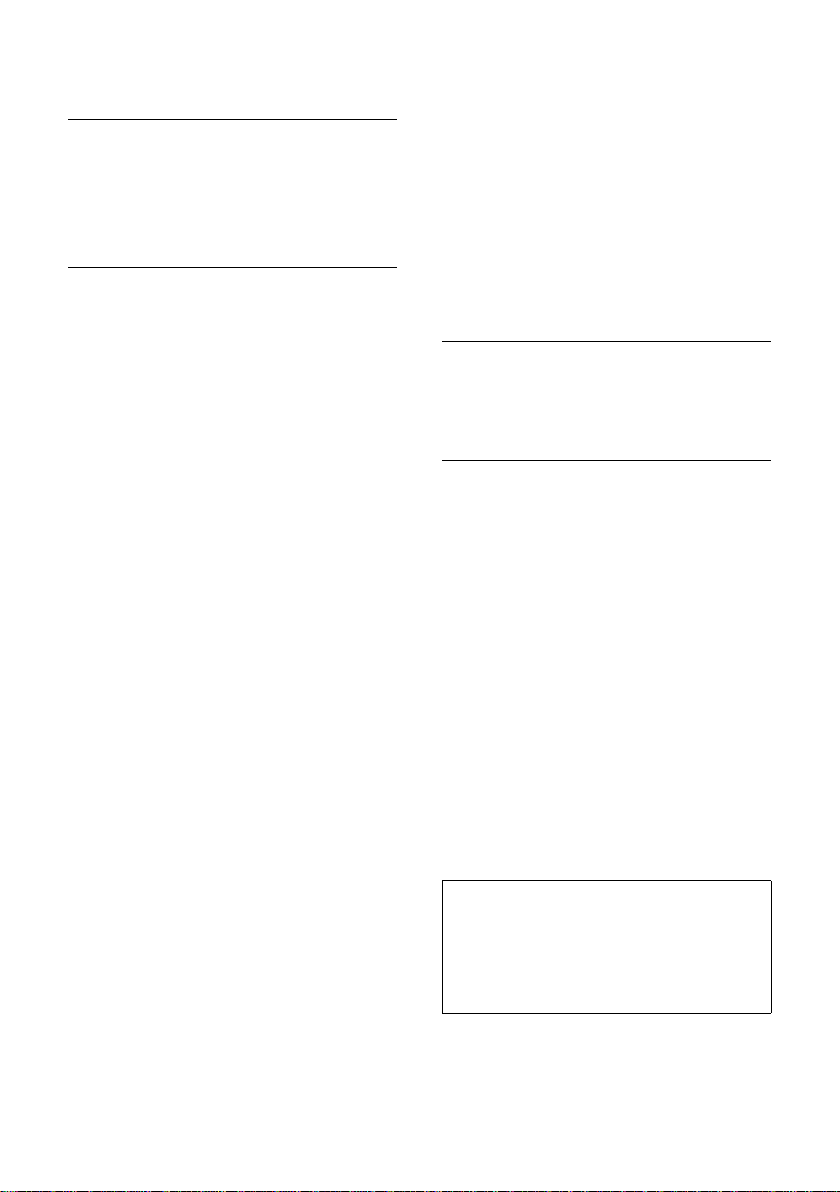
Telefon rehberini ve listeleri kullanma
Telefon rehberi/Call-by-Call listesiyle arama
v / C ¢ s (Girişiseçin)
c Arama tuşuna basın. Numara
aranır.
Telefon rehberi/Call-by-Call listesi girişlerini yönetme
s / C ¢ s (Girişiseçin)
Girişi görüntüleme
§Göster§ Ekran tuşuna basın. Giriş
gösterilir.
§OK§ ile geri gidin.
Giriş değiştirme
§Göster§ §Degist.§
Ekran tuşlarına ard arda basın.
¤ Değişiklikleri yapın ve kaydedin.
Diğer işlevleri kullanma
s / C ¢ s (Girişiseçin)
¢ §Seçenekl.§ (Menüye girin)
q ile aşağıdaki işlevleri seçebilirsiniz:
Numara kullanma
Kayıtlı bir numarayı değiştirin,
tamamlayın veya yeni giriş olarak
kaydedin; bunun için numara
görüntülendikten sonra Ó
tuşuna basın.
Kayit degist.
Seçilen giriş değiştirilir.
Girisi sil
Seçilen giriş silinir.
VIP olarak kaydet (sadece telefon
rehberinde)
Telefon rehberi girişi VIP (Very
Important Person - Çok Önemli Kişi)
olarak işaretlenir ve girişe belirli bir zil
sesi atanır. Böylece VIP aramalarını zil
sesinden tanırsınız.
Önkoşul: Telefon numarası aktarımı
olmalıdır.
Girisi kopyala
El cihazına tek bir giriş gönderilir
(s. 14).
Listeyi sil
Telefon rehberi veya Call-by-Call
listesindeki tüm gi
Listeyi kopyala
Tüm liste bir el cihazına gönderilir
(s. 14).
Hafiza dolulugu
Telefon rehberi ve Call-by-Call
listesinde boş olan girişlerin (s. 12)
sayısı görüntülenir.
rişler silinir.
Kısayol tuşlarıyla arama
¤ İlgili kısayol tuşuna uzun süreli basın
(s. 18).
Telefon rehberi/Call-by-Call listesini başka bir el cihazına aktarma
Önkoşullar:
u Alıcı ve gönderen el cihazı, aynı baz
istasyonuna kayıtlı olmalıdır.
u Diğer el cihazı ve baz is tasyo nu, telefon
rehberi girişlerini alabilir ve
gönderebilir durumda olmalıdır.
s / C
¢ s (Girişiseçin)
¢ §Seçenekl.§ (Menüye girin) ¢ Girisi
kopyala / Listeyi kopyala
s Alıcı el cihazının dahili
numarasını seçin ve
tuşuna basın.
Diger giris kopyalansin mi? sorusunu
şeklinde cevaplayarak, sırayla birçok girişi
tek tek aktarabilirsiniz.
Başarılı bir aktarım, alıcı el cihazında bir
mesaj ve bir onay sesiyle bildirilir.
Not:
Telefon rehberinin tamamını, telefon
rehberini hiç açmadan veri aktarımı yoluyla da
gönderebilirsiniz:
v ¢ í ¢ Veri transferi
¢ Telefon defteri
¢ Dahili
§OK§
§Evet§
14
Page 16

Telefon rehberini ve listeleri kullanma
Lütfen unutmayın:
u Telefon numaraları aynı olan girişler,
alıcı cihazdaki mevcut girişlerin üzerine
yazılmaz.
u Telefon çaldığında veya alıcı el
cihazının hafızası dolduğunda aktarım
kesilir.
Telefon rehberini Bluetooth üzerinden vCard olarak aktarma
Bluetooth üzerinden (bkz. s. 26) telefon
rehberi girişlerini vCard olarak başka bir
cihaza aktarabilirsiniz. Örneğin el
cihazınızdaki ve cep telefonunuzdaki
rehber girişlerini Bluetooth üzerinden
birbirlerine aktarabilirsiniz.
¢ s (Girişiseçin) ¢
s
§Seçenekl.§ (Menüye girin) ¢Girisi kopyala /
Listeyi kopyala
“Taninan cihazlar” (bkz. s. 26) listesi
görüntülenir.
s Cihazı seçin ve
¢ Bluetooth ile vCard
§OK§ tuşuna
basın.
vCard’ı Bluetooth üzerinden alma
“Taninan cihazlar” (bkz. s. 26) listesinde
yer alan bir cihazdan el cihazınıza bir
vCard gönderildiğinde, işlem otomatik
olarak gerçekleşir ve ekranda bir bildirim
mesajı görüntülenir.
Gönderen cihaz listede bulunmuyorsa,
ekranda gönderenin cihaz PIN kodunu
girmenizi isteyen bir komut belirir:
~ Gönderen Bluetooth cihazının
PIN kodunu girin ve
basın.
Aktarılan vCard telefon rehberine
otomatik olarak kaydolur.
§OK§ tuşuna
Ekrandaki numarayı telefon rehberine devralma
Örneğin arayanlar listesinde veya tekrar
arama listesinde bulunan, bir SMS’te (baz
istasyonuna bağlı) yer alan veya görüşme
sırasında görüntülenen numaraları
telefon rehberine devralabilirsiniz.
CNIP işlevinden yararlanıyorsanız,
aktarılan adın ilk 16 karakteri de Ad
satırına devralınır.
Bir numara görüntülenir:
§Seçenekl.§ ¢ Rehbere kayit
¤ Girişi tamamlayın, bkz. s. 13.
Telesekreter listesinden numara
devralınırken (baz istasyonuna bağlı),
mesajı dinleme işlevi kesilir.
Telefon rehberinden bir numarayı veya bir e-mail adresini devralma
Çoğu durumda telefon rehberini, örn. bir
numarayı veya e-posta adresini devralmak
için açabilirsiniz. El cihazınızın bekleme
konumunda olması gerekmez.
¤ Bulunduğunuz ekrana bağlı olarak
telefon rehberini s veya Ò veya
¨ Telefon defteri ile açın.
q Girişi seçin (s. 13).
Yıldönümünü telefon rehberine kaydetme
Telefon rehberindeki her numaraya bir
yıldönümü kaydedebilir ve yıldönümünün
size hatırlatılacağı zamanı
belirleyebilirsiniz (fabrika ayarı: Yildnmü:
Kap.).
Yıldönümleri otomatik olarak takvime
devralınır (s. 24).
¢ s (Girişi seçin; s. 13)
s
§Göster§ §Degist.§
Ekran tuşlarına art arda basın.
s Ile Yildnmü: satırına atlayın.
v Acik seçin.
15
Page 17

Telefon rehberini ve listeleri kullanma
¤ Çok satırlı girişi değiştirme:
Yildönümü (Tarih)
Günü/ayı/yılı 8 haneli girin.
Yildönümü (Saat)
Hatırlatma alarmının saatini/dakikasını
4 haneli girin.
Yildönuümü (Uyari)
Alarm sinyalinin türünü seçin.
¤ Değişiklikleri kaydedin: (s. 35).
Yıldönümünü kapatma
s ¢ s (Girişi seçin; s. 13)
§Göster§ §Degist.§
Ekran tuşlarına art arda basın.
s ile Yildnmü: satırına atlayın.
v Kap. seçin.
§Kaydet§ Ekran tuşuna basın.
Yıldönümü için hatırlatma alarmı
Hatırlatma alarmında el cihazında seçilen
zil melodisi çalar.
Şu seçeneklerden yararlanabilirsiniz:
§SMS§ SMS yazılır.
§Kapali§ Hatırlatma alarmını
onaylamak ve kapatmak için
ekran tuşuna basın.
Kaçırılan yıldönümünü görüntüleme
Kaçırdığınız ve onaylamadığınız bir
yıldönümü bekleme konumunda sadece
bir kez görüntülenen
bildirilir.
§Hatirlatma§ yazısıyla
¤ Hatırlatmayı görüntüleme:
§Hatirlatma§ Ekran tuşuna basın.
Şu seçeneklerden yararlanabilirsiniz:
§SMS§ SMS yazılır (baz istasyonuna
bağlı).
§Sil§ Hatırlatma silinir.
Sildikten sonra ” ekran
tuşuna veya
basın: Bekleme konumuna
dönülür,
görüntülenmez.
Kaçırdığınız yıldönümlerini daha sonra da
görüntüleyebilirsiniz (bkz. s. 25).
§Geri git§ tuşuna
§Hatirlatma§ artık
Tekrar arama listesi
Tekrar arama listesinde, el cihazından
aranan son 20 telefon numarası (en
fazla 32 rakam) bulunur. Aranan numara
telefon rehberinde veya Call-by-Call
listesinde kayıtlıysa, numara yerine
arayanın adı görüntülenir.
Manuel tekrar arama
c Tu şuna kısa süreli basın.
s Girişi seçin.
c Arama tuşuna tekrar basın.
Numara aranır.
Bir ad görüntülendiğinde,
tuşuna basarak ilgili telefon numarasının
görüntülenmesini sağlayabilirsiniz.
Tekrar arama listesi girişlerini yönetme
c Tu şuna kısa süreli basın.
s Girişi seçin.
§Seçenekl.§ Menüye girin.
q ile aşağıdaki işlevleri seçebilirsiniz:
Rehbere kayit
Giriş, telefon rehberine (s. 12)
devralınır.
Oto.tekrar arama
Numara, sabit aralıklarla (en az
20 saniyede bir) otomatik olarak aranır.
Bu sırada hoparlör tuşu yanıp söner,
“hoparlörden dinleme” açıktır.
–Aradığınız kişi cevap verdiğinde:
c Arama tuşuna basın. Fonksiyon
sona erer.
–Aradığınız kişi cevap vermezse:
Arama yaklaşık 30 saniye sonra iptal
edilir. Herhangi bir tuşa basıldıktan
veya on başarısız denemeden sonra
fonksiyon sona erer.
Numara kullanma (telefon rehberindeki
gibi, s. 14)
Girisi sil (telefon rehberindeki gibi, s. 14)
Listeyi sil (telefon rehberindeki gibi, s. 14)
§Göster§ ekran
16
Page 18

Mesaj tuşuyla listeleri çağırma
Listelerden birine yeni bir çağrı veya
mesaj geldiği anda bir uyarı sesi duyulur.
f mesaj tuşu yanıp söner (tuşa
basıldıktan sonra söner). Bekleme
konumunda, yeni mesaj için ekranda bir
simge görüntülenir.
Yanıp sönen f tuşuna basarak, yeni
mesajların geldiği listeyi çağırabilirsiniz.
El cihazında oda dinleme özelliğini kullanma
Oda dinleme etkinse, önceden belirlenmiş
bir gürültü seviyesine ulaşıldığı anda,
telefonda kayıtlı hedef telefon numarası
aranır. Hedef telefon numarası olarak el
cihazınıza dahili veya harici bir numara
kaydedebilirsiniz.
Harici bir numaraya yapılan oda dinleme
çağrısı yaklaşık 90 saniye sonra sona erer.
Dahili bir numaraya (el cihazı) yapılan
çağrı yaklaşık 3 dakika sonra sona erer
(baz istasyonuna bağlı). Oda dinleme
sırasında bitirme tuşu haricinde tüm tuşlar
kilitlidir. El cihazının hoparlörü sessiz
moddadır.
Oda dinleme konumunda gelen aramalar
el cihazında zil sesi olmadan bildirilir ve
sadece ekranda gösterilir. Ekran ve tuş
takımı aydınlatılmaz, uyarı sesleri de
kapatılmı
Gelen b
dinleme fonksiyonuna telefon görüşmesi
boyunca ara verilir, ancak fonksiyon etkin
kalmaya devam eder.
El cihazını kapatıp tekrar açtığınızda oda
dinleme fonksiyonu devam eder.
ştır.
ir aramayı cevapladığınızda, oda
El cihazında oda dinleme özelliğini kullanma
Dikkat:
– Te lefo nu ilk çalı ştırdığınızda bu
fonksiyonun çalışıp çalışmadığını
mutlaka kontrol edin. Örneğin sese
duyarlılığı test edin. Oda dinleme
fonksiyonunu harici bir numaraya
yönlendirdiğinizde bağlantının kurulup
kurulmadığını test edin.
– Oda dinleme fonksiyonunun etkin olması,
el cihazınızın çalışma süresini önemli
ölçüde kısaltır. E l cihazını gerekirse şarj
istasyonuna koyun. Böylece pillerin
tükenmeyeceğinden emin olabilirsiniz.
–El cihazı ile bebek arasındaki en uygun
mesafe 1-2 metre arasıdır. Mikrofon
bebeğe dönük olmalıdır.
– Oda dinleme fonksiyonunun
yönlendirileceği hat, etkin bıra
telesekreterle meşgul edilmemelidir.
kılan bir
Oda dinleme özelliğini etkinleştirme ve hedef telefon numarasını girme
v ¢ í ¢ Oda dinleme
¤ Çok satırlı girişi değiştirme:
Oda dinlem.:
Acik seçeneğini belirleyerek
etkinleştirin.
Alarm:
Harici numara: Numarayı telefon
rehberinden seçin (
tuşuna basın) veya kendiniz girin.
Sadece son 4 rakam görüntülenir.
Dahili numara:
Ò ekran
§Seçenekl.§ ¢INT ¢§OK§
¢ s (El cihazını seçin veya kayıtlı
tüm el cihazlarının aranmasını
istiyorsanız Kollektif cagri seçeneğini
belirleyin)
Seviye:
Gürültü hassasiyetini (Alcak veya
Yüksek) ayarlayın.
¢ §OK§.
¤ §Kaydet§ ile ayarları kaydedin.
17
Page 19

El cihazını ayarlama
Ayarlı hedef telefon numarasını değiştirme
v ¢ í ¢ Oda dinleme
s Ile Alarm: satırına atlayın.
X veya §Sil§
Mevcut numarayı silin.
¤ Yeni numarayı “Oda dinleme özelliğini
etkinleştirme ve hedef telefon
numarasını girme” (s. 17) bölümünde
açıklandığı şekilde girin ve kaydedin.
Oda dinleme özelliğini dışarıdan kapatma
Önkoşullar: Telefon tonlu aramayı
desteklemeli ve oda dinleme fonksiyonu
harici bir numaraya gönderilmelidir.
¤ Oda dinleme çerçevesinde gerçekleşen
aramayı cevaplayın ve 9 ; tuşuna
basın.
Bağlantı sona erdikten sonra fonksiyon
kapatılır. Bundan sonra başka oda dinleme
çağrısı gerçekleşmez. Ancak el cihazında
oda dinleme fonksiyonuna ait diğer
ayarlar (örn. zil sesi olmaması), el
cihazında
devam eder.
Oda dinleme fonksiyonunu aynı telefon
numarasıyla yeniden etkinleştirmek
isterseniz:
§Kapali§ tuşuna basılıncaya kadar
¤ Etkinleştirmeyi yeniden açın ve §Kaydet§
ile kaydedin.
El cihazını ayarlama
El cihazınız önceden ayarlanmıştır.
Ayarları isteğiniz doğrultusunda
değiştirebilirsiniz.
Fonksiyon ve numaralara hızlı erişim
Sol ekran tuşuna ve Q ile 2 - O
arasındaki sayı tuşlarının her birine bir
telefon numarası veya fonksiyon
atayabilirsiniz. Sağ ekran tuşuna önceden
bir fonksiyon atanmıştır. İsterseniz bu
atamayı değiştirebilirsiniz.
Böylece tek bir tuşa basarak numarayı
arayabilir veya ilgili fonksiyonu
başlatabilirsiniz.
Sayı tuşuna/sol ekran tuşuna atama
Önkoşul: Rakam tuşuna veya sol ekran
tuşuna henüz bir numara veya fonksiyon
atanmamış olmalıdır.
¤ Ekran tuşuna } veya rakam
tuşuna uzun süreli basın.
Olası tuş atamalarının listesi görüntülenir.
Şunlardan birini seçebilirsiniz:
Hizli arama / Call-by-Call
Tuşa telefon rehberinden veya Call-byCall listesinden bir numara atayın.
Telefon rehberi veya Call-by-Call listesi
açılır.
¤ Bir giriş seçin ve §OK§ tuşuna basın.
Telefon rehberi veya Call-by-Call
listesindeki girişi sildiğinizde, bu durum
rakam tuşlarının veya ekran tuşunun
atamasını değiştirmez.
Oda dinleme
Tuşa oda dinleme fonksiyonunu
ayarlama ve etkinleştirme menüsünü
atayın.
Çalar saat
Tuşa alarm ayarlama ve etkinleştirme
menüsünü atayın (bkz. s. 23).
Takvim
Takvimi başlatın/yeni hatırlatma girin.
Bluetooth
Tuşa Bluetooth menüsü atayın.
Diger Özellikler...
Baz istasyonunuza bağlı olarak başka
tuş atamaları da mümkündür.
Sol ekran tuşuna önceden bir atama
yapılmışsa, ekran tuşunun üzerinde,
ekranın en alt satırında seçilen fonksiyon
veya telefon rehberi/Call-by-Call
listesindeki telefon numarasına ait ad
görüntülenir (gerekirse kısaltılm
şekilde).
ış
18
Page 20

El cihazını ayarlama
Fonksiyonu başlatma (numarayı arama)
El cihazı bekleme konumundayken rakam
tuşuna uzun süreli basın veya ekran
tuşuna kısa süreli basın.
Tuş atamasına bağlı olarak:
u Numaralar doğrudan aranır.
u Fonksiyonun menüsü açılır.
Bir tuşun atamasını değiştirme
Ekran tuşu
¤ Sol veya sağ ekran tuşuna uzun süreli
basın.
Olası tuş atamalarının listesi görüntülenir.
¤ Tuşa ilk atamayı yaparken (s. 18)
belirtilen işlemleri yapın.
Rakam tuşu
¤ Rakam tuşuna uzun süreli basın.
§Degistir§ Ekran tuşuna basın. Olası tuş
atamalarının listesi
görüntülenir.
¤ Tuşa ilk atamayı yaparken (s. 18)
belirtilen işlemleri yapın.
Ekran dilini değiştirme
Ekran metinlerini farklı dillerde
görüntüleyebilirsiniz.
¢ Ð ¢ El cihazi ¢ Dil secimi
v
Etkin durumdaki ayar, ile işaretlidir.
s Dili seçin ve §OK§ tuşuna basın.
a Tu şuna uzun süreli basın
(bekleme konumu).
Yanlışlıkla anlamadığınız bir dili
seçtiyseniz:
v N 4
Tuşlara art arda basın.
s Doğru dili seçin ve
basın.
‰
§OK§ tuşuna
Ekran ayarı
Dört renk şeması ile pek çok kontrast
düzeyi arasından istediğinizi seçebilirsiniz.
¢ Ð ¢ Ekran
v
Renk düzeni
Seçin ve
s Renk şemasını seçin ve §OK§
tuşuna basın ( = geçerli
renk).
a Tu şuna kısa süreli basın.
Kontrast Seçin ve
r Kontrastı seçin.
§Kaydet§ Ekran tuşuna basın.
a Tu şuna uzun süreli basın
(bekleme konumu).
§OK§ tuşuna basın.
‰
§OK§ tuşuna basın.
Ekran koruyucu ayarlama
Bekleme konumundayken Dosya
sistemi'nden (s. 22) bir resmin ekran
koruyucu olarak görüntülenmesini
sağlayabilirsiniz. Bu resim, bekleme
konumundaki ekranın yerine geçer. Bu
şekilde tarih, saat ve ad görünümü
kapatılabilir.
Ekran koruyucu belirli durumlarda, örn.
görüşme sırasında veya el cihazının kaydı
iptal edildiğinde görüntülenmez.
Bir ekran koruyucu etkinleştirildiğinde,
Ekrankoruyucu menü öğesi ile işaretlidir.
¢ Ð ¢ Ekran ¢ Ekrankoruyucu
v
Geçerli ayar görüntülenir.
‰
¤ Çok satırlı girişi değiştirme:
Etkinlestirm.
Acik (Ekran koruyucu görüntülenir)
veya Kap. (ekran koruyucu
görüntülenmez) seçin.
Seçim:
Gerekirse ekran koruyucuyu değiştirin
(bkz. aşağısı).
¤ Değişiklikleri kaydedin: (s. 35).
19
Page 21

El cihazını ayarlama
Ekran koruyucu ekranın göstergelerini
engellerse, a tuşuna kısa süreli basarak
saat ve tarih göstergeli bekleme konumu
ekranını görüntüleyebilirsiniz.
Ekran koruyucuyu değiştirme
v ¢ Ð ¢ Ekran ¢ Ekrankoruyucu
s Seçim satırına atlayın.
§Göster§ Ekran tuşuna basın. Etkin
ekran koruyucu görüntülenir.
s Ekran koruyucuyu seçin ve
§Degistir§ tuşuna basın.
¤ Değişiklikleri kaydedin: (s. 35).
Ekran aydınlatmasını ayarlama
El cihazının şarj istasyonunda olup
olmamasına bağlı olarak, ekran
aydınlatmasını açabilir veya
kapatabilirsiniz. Aydınlatma açık
olduğunda ekran sürekli yarı aydınlıktır.
¢ Ð ¢ Ekran ¢ Aydinlatma
v
Geçerli ayar görüntülenir.
¤ Çok satırlı girişi değiştirme:
Sarj olurken
Acik veya Kap. seçin.
Sarj olmuyorken
Acik veya Kap. seçin.
Not:
Acik ayarlandığında el cihazının bekleme süresi
önemli ölçüde azalabilir.
§Kaydet§ Ekran tuşuna basın.
a Tu şuna uzun süreli basın
(bekleme konumu).
Otomatik cevaplamayı açma/ kapatma
Bu işlevi etkinleştirdiğinizde, gelen
aramayı cevaplamak için el cihazını şarj
istasyonundan almanız yeterlidir, ayrıca
cevaplama tuşuna c basmanız
gerekmez.
¢ Ð ¢ El cihazi
v
Otom.Cevapl.
Seçin ve
(=açık).
a Tuşuna uzun süreli basın
(bekleme konumu).
§OK§ tuşuna basın
‰
Hoparlör/ahize ses düzeyini değiştirme
Ses düzeyini hoparlör için beş, ahize için
üç kademede ayarlayabilirsiniz.
Bekleme konumunda:
¢ El cihazi ses düzeyi
t
r Ahize ses düzeyini ayarlayın.
s Ellerserbest ses. satırına
atlayın.
r Hoparlör ses düzeyini
ayarlayın.
§Kaydet§ Ayarı kaydetmek için gerekirse
ekran tuşuna basın.
Ses düzeyini görüşme sırasında ayarlama:
t Kumanda tuşuna basın.
r Ses düzeyini seçin.
Ayar yakl. 3 saniye sonra otomatik olarak
kaydedilir veya
basarak kaydedin.
Eğer t tuşuna o an başka bir işlev
atanmışsa, örn. görüşmeler arasında geçiş
yaparken:
§Seçenekl.§ Menüye girin.
Ses Düzeyi Seçin ve §OK§ tuşuna basın.
§Kaydet§ ekran tuşuna
20
Page 22

El cihazını ayarlama
Ayarı yapın (bkz. yukarısı).
Not:
Görüşme ses düzeyini, zil seslerini ve uyarı
seslerini menü üzerinden de ayarlayabilirsiniz.
Zil seslerini değiştirme
u Ses düzeyi:
Beş ses düzeyi (1–5; örn. ses düzeyi
2=ˆ) ile “artan” zil sesi
(6; ses düzeyi her zil sesinde
artar = ‰) arasından seçim
yapabilirsiniz.
u Zil sesleri:
Çeşitli zil sesleri, melodilerden birini
veya Dosyalarım’dan istediğiniz sesi
(s. 22) seçebilirsiniz.
Aşağıdaki fonksiyonlar için farklı zil sesleri
ayarlayabilirsiniz:
u Giden çagrilar: Harici aramalar için
u Dahili görüsme : Dahili aramalar için
u Hatirlatmalar: Ayarlanan hatırlatmalar
için (s. 24)
u Tümü: Tüm işlevler için aynıdır
Fonksiyon ayarları
Ses düzeyi ve melodiyi, uyarı türüne göre
ayarlayın.
Bekleme konumunda:
¢ Harici görüsme
t
q Ayarı, örn.
Giden çagrilar, seçin ve
tuşuna basın.
r Ses düzeyini (1–6) ayarlayın.
s Ile sonraki satıra atlayın.
r Melodiyi seçin.
§Kaydet§ Ayarı kaydetmek için ekran
tuşuna basın.
Bekleme konumunda Harici görüsme
menüsünü, t tuşuna kısa süreli basarak
da açabilirsiniz.
§OK§
Tüm fonksiyonlar için aynı ayarlar
Bekleme konumunda:
t ¢ Harici görüsme ¢ Tümü
¤ Ses düzeyi ve zil sesini ayarlayın (bkz.
“Fonksiyon ayarları”).
§Kaydet§ Ekran tuşuna basarak sorguyu
onaylayın.
a Tu şuna uzun süreli basın
(bekleme konumu).
Not:
Görüşme ses düzeyini, zil seslerini ve uyarı
seslerini menü üzerinden de ayarlayabilirsiniz.
Zil sesini açma/kapatma
Arandığınızda ahizeyi kaldırmadan önce
veya bekleme konumunda, el cihazınızın
zil sesini sürekli veya sadece yürürlükteki
arama için kapatabilirsiniz. Tekrar açma,
harici bir arama sırasında mümkün
değildir.
Zil sesini sürekli olarak kapatma
* Yıldız tuşuna uzun süreli
basın.
Ekranda Ú simgesi görüntülenir.
Zil sesini tekrar açma
* Yıldız tuşuna uzun süreli
basın.
Zil sesini geçerli arama için kapatma
§Sessiz§ Ekran tuşuna basın.
Zil uyarı sesini açma/kapatma
Zil sesi yerine bir zil uyarı sesini
etkinleştirebilirsiniz. Bu durumda bir
arama geldiğinde zil sesi yerine kısa bir
ses (“Bip”) duyulur.
* Yıldız tuşuna uzun süreli
basın ve 3 saniye içinde:
§Bip§§ Ekran tuşuna basın. Gelen bir
arama artık bir kısa zil uyarı
sesiyle bildirilir. Ekranda º
görünür.
21
Page 23

El cihazını ayarlama
Dosya sistemi
El cihazının Dosya sistemi bölümünde, zil
sesi olarak kullanabileceğiniz melodiler ve
arayan kişilerin resimleri veya ekran
koruyucu olarak kullanabileceğiniz
resimler (CLIP resimleri ve ekran
koruyucular) yönetilir. Önkoşul: Arayan
numarayı gösterme (CLIP). Dosya sistemi,
aşağıdaki medya türlerini yönetebilir:
Simge Ses Format
Ù Zil sesleri Standart
Resim
(CLIP resmi, ekran
koruyucu)
Simge, Dosya sistemi' nde ismin önünde
görüntülenir. Telefonunuzda çeşitli
monofonik ve polifonik sesler ve resimler
önceden tanımlanmışır.
Mevcut sesleri dinleyebilir, resimleri
görüntüleyebilirsiniz.
Resimleri bir PC’den yükleyebilirsiniz (bkz.
s. 37). Yeterince bellek alanı yoksa, önce
bir veya birden fazla resim silmeniz
gerekir. Önceden ayarlanmış resimler è
işaretiyle belirtilir. Bunları silemez, adlarını
değiştiremezsiniz.
Sesleri çalma/CLIP resimlerini görüntüleme
v ¢ Ï ¢ Ekrankoruyuc. / Arayan
fotolari / Melodiler (Girişiseçin)
§Dinle§ / Göster
Ekran tuşuna basın. Sesler
çalınır veya resimler
görüntülenir. q tuşuyla
girişler arasında geçiş yapılır.
§Bitir§ / ” Ekran tuşuna basın. Seslerin
çalınması veya resimlerin
görüntülenmesi sona erer.
BMP
(128 x 100
veya
128 x 160
piksel)
Sesleri dinlerken u tuşuyla
da dinlemeyi durdurabilirsiniz.
a Tuşuna uzun süreli basın
(bekleme konumu).
Bir resim geçersiz bir dosya formatında
kaydedilmişse, onu seçtiğiniz zaman hata
bildirimi alırsınız. ” ile işlemi iptal
edebilirsiniz.
§Sil§ ile resim silinir.
Sesler: Ses düzeyini ayarlama
Dinleme sırasında:
§Ses Dzyi§ Ekran tuşuna basın.
r Ses düzeyini ayarlayın.
§Kaydet§ Ekran tuşuna basın.
Resim adını değiştirme/silme
Bir giriş seçtiniz.
§Seçenekl.§ Menüye girin.
Silinemeyen resimlerde (è) bu
seçeneklerden yararlanamazsınız.
Duruma göre aşağıdaki işlevleri
seçebilirsiniz:
Girisi sil
Seçilen giriş silinir.
Listeyi sil
Listedeki tüm silinebilir girişler silinir.
Ad degistir
Adı değiştirin (en fazla 16 karakter) ve
§Kaydet§ tuşuna basın. Giriş yeni adla
kaydedilir.
Bellek alanını kontrol etme
Ekran koruyucu ve CLIP resimleri için
kullanılabilecek boş bellek alanını
görüntüleyebilirsiniz.
¢ Ï ¢ Kapasite
v
” Geri gitmek için: Ekran tuşuna
basın.
22
Page 24

El cihazını ayarlama
Uyarı seslerini açma/kapatma
El cihazınız farklı işlemlerde ve
durumlarda sizi sesli olarak uyarır.
Aşağıdaki uyarı seslerini birbirinden
bağımsız bir şekilde açıp kapatabilirsiniz:
u Tuş sesi: Her tuşa basıldığında ses
duyulur.
u İşlem sesleri:
– Onay sesi (incelen ses dizisi):
girişlerin/ayarların sonunda ve
arayanlar listesine bir SMS (baz
istasyonuna bağlı) veya yeni bir giriş
geldiğinde
– Hata sesi (kalınlaşan ses dizisi):
hatalı girişlerde
– Menü sonu sesi: bir menünün
sonuna ulaşıldığında
u Pil sesi: Pillerin şarj edilmesi gerekir.
Bekleme konumunda:
t ¢ Uyari tonlari
¤ Çok satırlı girişi değiştirme:
Tus sesi:
Acik veya Kap. seçin.
Onay:
Acik veya Kap. seçin.
Pil ikaz:
Acik, Kap. veya Görüsme esnasin.seçin.
Pil ikaz sesi açılıp kapatılabilir veya
sadece görüşme sırasında duyulması
sağlanabilir.
¤ Değişiklikleri kaydedin: (s. 35).
El cihazı baz istasyonuna yerleştirildiğinde
duyulan onay sesi kapatılamaz.
Not:
Görüşme ses düzeyini, zil seslerini ve uyarı
seslerini menü üzerinden de ayarlayabilirsiniz.
Çalar saati ayarlama
Önkoşul: Tarih ve saat ayarlanmış
olmalıdır (s. 8).
Çalar saati açma/kapatma ve ayarlama
v ¢ ì
¤ Çok satırlı girişi değiştirme:
Etkinlestirm.
Acik veya Kap. seçin.
Saat:
Alarmın saatini 4 haneli girin.
Periyot:
Hergün veya Ptesi-Cuma seçin.
Ses düzeyi:
Ses düzeyini (1–6) ayarlayın.
Melodi:
Melodiyi seçin.
¤ Değişiklikleri kaydedin: (s. 35).
ì simgesi görüntülenebilir.
El cihazında alarm, seçilen zil sesi
melodisiyle çalar (s. 21). Alarm 60 saniye
boyunca çalar. Ekranda ì görüntülenir.
Hiçbir tuşa basılmazsa, çalar saat alarmı iki
kez beşer dakika arayla tekrarlanır ve
ardından kapanır.
Telefon görüşmesi sırasında gelen alarm
sadece kısa bir sesle bildirilir.
Çalar saati kapatma/erteleme (uyku modu)
Önkoşul: Alarm çalıyor olmalıdır.
§Kapali§ Ekran tuşuna basın. Çalar saat
kapatılır.
veya
§Ertele§ Ekran tuşuna veya herhangi
bir tuşa basın. Çalar saat
kapatılır ve 5 dakika sonra
tekrar çalar. İkinci tekrardan
sonra çalar saat tümüyle
kapatılır.
23
Page 25

El cihazını ayarlama
Hatırlatma (takvim) ayarlama
El cihazınızda en fazla 30 hatırlatma
alarmı ayarlayabilirsiniz (ses düzeyi ve
melodi, bkz. s. 21).
Hatırlatma kaydetme
Önkoşul: Tarih ve saat ayarlanmış
olmalıdır (s. 8).
¢ ç
v
r/q Grafik olarak görüntülenen
takvimden günü seçin ve
tuşuna basın. (Önceden bir
hatırlatma belirlenmiş günler
siyah vurgulu görüntülenir.)
O gün için kaydedilen hatırlatmaların
listesi görüntülenir. 30 hatırlatma
kaydetmiş durumdaysanız, önce mevcut
hatırlatmalardan birini silmelisiniz.
<Yeni giris>
Seçin ve
§OK§ tuşuna basın.
§OK§
¤ Çok satırlı girişi değiştirme:
Hatirlatma:
Acik veya Kap. seçin.
Tar ih:
Günü/ayı/yılı 8 haneli olarak girin.
Saat:
Saati/dakikayı 4 haneli olarak girin.
Metin:
Metni (en fazla 16 haneli) girin. Metin
hatırlatma adı olarak listede ve
hatırlatma alarmı sırasında ekranda
görüntülenir. Metin girmezseniz,
sadece hatırlatmanın tarih ve saati
gösterilir.
§Kaydet§ Ekran tuşuna basın.
a Tuşuna uzun süreli basın
(bekleme konumu).
Hatırlatma, hatırlatma listesinde ile
işaretlidir. Hatırlatmalar listede tarihlerine
göre sıralanır.
Hatırlatma alarmı, seçilen zil sesi
melodisiyle (s. 21) çalar. Hatırlatma alarmı
60 saniye boyunca çalar. Girilmiş olan
metin, tarih ve saat görüntülenir.
‰
Görüşme sırasında alarm sadece kısa bir
sesle bildirilir.
Hatırlatmaları yönetme
v ¢ ç
r/q Grafik olarak görüntülenen
takvimden günü seçin ve
tuşuna basın. (Önceden bir
hatırlatma belirlenmiş günler
takvimde siyah vurgulu
görüntülenir.)
q O günün bir hatırlatmasını
seçin.
§Seçenekl.§ Menüye girin.
§ ile geri gidilir.
”
Şu seçeneklerden yararlanabilirsiniz:
Girisi göster
Seçilen hatırlatma görüntülenir.
§Seçenekl.§ Değiştirme, silme ve
etkinleştirme/iptal etme menüsü açılır.
Kayit degist.
Seçilen hatırlatma değiştirilir.
Girisi sil
Seçilen hatırlatma silinir.
Etkinlestir / Kapat
Seçilen hatırlatma etkinleştirilir/iptal
edilir.
Listeyi sil
Tüm hatırlatmalar silinir.
§OK§
Hatırlatma alarmını kapatma veya cevaplama
Önkoşul: Hatırlatma alarmı çalıyor
olmalıdır.
§Kapali§ Ekran tuşuna basarak
hatırlatma alarmını kapatın.
Veya:
§SMS§ Ekran tuşuna basarak,
hatırlatma alarmını SMS ile
cevaplayın (baz istasyonuna
bağlı).
24
Page 26

El cihazını ayarlama
Kabul edilmemiş hatırlatmaları, yıldönümlerini görüntüleme
Kabul edilmemiş olan hatırlatmalar/
yıldönümleri (s. 15) aşağıdaki durumlarda
Geçmis randevular listesine kaydedilir:
u Hatırlatmayı/yıldönümünü kabul
etmediğinizde
u Hatırlatma/yıldönümü bir görüşme
sırasında bildirildiğinde
u El cihazı hatırlatma/yıldönümü
sırasında kapalı olduğunda
u Hatırlatma/yıldönümü sırasında
otomatik tekrar arama fonksiyonu etkin
olduğunda (s. 16).
En yeni giriş, listenin başında yer alır.
Bu listede yeni bir hatırlatma/yıldönümü
varsa, ekranda
tuşuna bastığınızda, Geçmis randevular
listesi de açılır.
Listeyi menü üzerinden açma:
¢ í ¢ Geçmis randevular
v
§Sil§ Hatırlatma silinir.
§SMS§ SMS yazın.
a Tu şuna uzun süreli basın
Listede 10 giriş kayıtlıysa, bir sonraki
hatırlatma alarmında en eski giriş silinir.
§Randevu§ görünür. Ekran
Hatırlatmayı/yıldönümünü
seçin.
Hatırlatmaya/yıldönümüne
ilişkin bilgiler görüntülenir.
Kayıp bir hatırlatma,
hatırlatmanın adıyla, kayıp bir
doğum günü ise ad ve
soyadıyla birlikte görüntülenir.
Ek olarak tarih ve saat
görüntülenir.
(bekleme konumu).
Bluetooth cihazlarını kullanma
Gigaset S68H el cihazınız, Bluetooth™
üzerinden, yine aynı teknolojiyi kullanan
başka cihazlarla kablosuz iletişim kurabilir.
Bluetooth cihazlarınızı kullanabilmek için
önce Bluetooth özelliğini etkinleştirmeli,
ardından bu cihazları el cihazına
kaydetmelisiniz.
El cihazına 1 adet Bluetooth kulaklık seti
kaydedebilirsiniz. Ayrıca telefon rehberi
girişlerini vCard olarak göndermek ve
almak için veya bilgisayarla veri
alışverişinde bulunmak için en fazla 5 veri
cihazını (PC, PDA) kaydedebilirsiniz.
(s. 37)
Telefon numaralarının Bluetooth
bağlantıları üzerinden aktarılabilmesi için
ön kodların (ülke ve şehir kodları)
telefonda kayıtlı olması gerekir (bkz. s. 27)
Bluetooth cihazlarınızın kullanımı
hakkında bilgi için bu cihazların kullanı
vuzlarına bakın.
kıla
Not:
–El cihazınızda sadece Headset Profile
(Kulaklık profili) ile uyumlu kulaklık setlerini
çalıştırabilirsiniz.
–El cihazınız ile bir Bluetooth kulaklık
arasında bağlantı kurulması 5 saniyeyi
bulabilir. Bu durum hem görüşmelerin
kulaklıktan cevaplanması ve kulaklığa
devredilmesi, hem kulaklıktan telefon
numarasının aranmaya başlaması için
geçerlidir.
m
25
Page 27

El cihazını ayarlama
Bluetooth özelliğini etkinleştirme/iptal etme
v ¢ í ¢ Veri transferi ¢ Bluetooth
¢ Etkinlestirme
§OK§ tuşuna basarak, Bluetooth özelliğini
etkinleştirebilir/iptal edebilirsiniz ( =
etkin).
El cihazı bekleme konumundayken
Bluetooth özelliğinin etkinliği ekranda ò
simgesiyle belirtilir:
ÐòV
INT 1
Bluetooth cihazlarını kaydetme
Bluetooth özelliği açık el cihazı ile diğer
Bluetooth cihazı (kulaklık veya veri cihazı)
arasındaki mesafe en fazla 10 metre
olmalıdır.
Not:
– Bir kulaklık setini kaydettiğinizde, önceden
kayıtlı başka bir kulaklık setinin kaydı iptal
edilir.
–El cihazınızla başka cihaza (örneğin bir cep
telefonuna) kayıtlı bir kulaklık kullanmak
isterseniz, lütfen Gigaset kayıt işlemini
başlatmadan önce bu bağlantıyı iptal edin.
‰
Aramayı yarıda kesme/tekrarlama
Aramayı yarıda kesmek için:
§Iptal§ Ekran tuşuna basın.
Aramayı gerekirse tekrar etmek için:
§Seçenekl. Seçin ve §OK§ tuşuna basın.
Tekrar ara
Seçin ve
§OK§ tuşuna basın.
Tanınan (güvenilir) cihazlar listesini düzenleme
Listeyi açma
v ¢ í ¢ Veri transferi ¢ Bluetooth
¢ Taninan cihazlar
Görüntülenen listede, cihaz adlarının
yanında ayrıca birer simge bulunur:
Simge Anlamı
ô
õ
Girişi görüntüleme
Listeyi açın ¢ s (girişiseçin)
§Seçenekl. Ekran tuşuna basın.
Girisi göster Seçin ve §OK§ tuşuna basın.
Bluetooth kulaklık seti
Bluetooth veri cihazı
Cihaz adı ve adresi
görüntülenir.
§OK§ ile geri gidin.
¢ í ¢ Veri transferi ¢ Bluetooth
v
¢ Kulaklik ara / Veri cihazi ara
Arama 30 saniye sürebilir.
Cihaz bulunduktan sonra, cihazın adı
ekranda görüntülenir.
§Seçenekl. Ekran tuşuna basın.
Taninan cihaz
Seçin ve
~ Gönderen Bluetooth cihazının
PIN kodunu girin ve
basın.
Cihaz, tanınan cihazlar listesine eklenir.
26
§OK§ tuşuna basın.
§OK§ tuşuna
Bluetooth cihazlarının kaydını silme
Listeyi açın ¢ s (girişiseçin)
§Seçenekl.§ Ekran tuşuna basın.
Girisi sil Seçin ve §OK§ tuşuna basın.
a Geri gitmek için: Tuşa uzun
süreli basın.
Not:
Açık bir Bluetooth cihazının kaydını silerseniz,
muhtemelen “kaydedilmemiş cihaz” olarak
yeniden bağlanmaya çalışacaktır.
Page 28

El cihazını ayarlama
Bluetooth cihazının adını değiştirme
Listeyi açın ¢ s (girişiseçin)
§Seçenekl.§ Ekran tuşuna basın.
Ad degistir Seçin ve §OK§ tuşuna basın.
~ Adı değiştirin.
§Kaydet§ Ekran tuşuna basın.
a Geri gitmek için: Tuşa uzun
süreli basın.
Kayıtlı olmayan Bluetooth cihazını reddetme/kabul etme
Tan ınan cihazlar listesine kayıtlı olmayan
bir Bluetooth cihazı, el cihazınızla bağlantı
kurmaya çalışırsa, ekranda Bluetooth
cihazının PIN kodunu girmenizi (Bonding)
isteyen bir komut belirir.
u Reddetme
§Geri git§ Ekran tuşuna basın.
u Kabul etme
~ Kabul edilecek Bluetooth
cihazının PIN kodunu girin ve
§OK§ tuşuna basın.
Kabul ettiğiniz bir cihazı geçici olarak
kullanabilir (kapsama alanı içinde
olduğu sürece veya siz el cihazını
kapatmadığınız sürece) veya tanınmış
cihazlar listesine kaydedebilirsiniz.
PIN onayından sonra tanınan cihazlar
listesine alma:
§Evet§ Ekran tuşuna basın.
–
–
§Hayir§ Ekran tuşuna basın:
geçici olarak kullanın.
El cihazının Bluetooth adını değiştirme
Bir başka Bluetooth cihazında
görüntülenmesi gerekirse, el cihazının
adını değiştirebilirsiniz.
¢ í ¢ Veri transferi ¢ Bluetooth
v
¢ BT cihaz adi
§Degistir§ Ekran tuşuna basın.
~ Adı değiştirin.
§Kaydet§ Ekran tuşuna basın.
a Geri gitmek için: Tuşa uzun
süreli basın.
Kendi ön kodunu ayarlama
Telefon numaralarının aktarılabilmesi için,
ön kodunuzun (ülke ve alan kodu)
telefonda kayıtlı olması gerekir.
Bu ön kodlardan bazıları önceden
ayarlanmıştır.
¢ Ð ¢ El cihazi ¢ Alan kodu
v
Önceden ayarlanmış ön kodların doğru
olup olmadığını kontrol edin.
¤ Çok satırlı girişi değiştirme:
q Giriş alanını seçin/değiştirin.
r Giriş alanında yukarı/aşağı
ilerleyin.
X Gerekirse rakamı silmek için:
Ekran tuşuna basın.
~ Rakamı girin.
§Kaydet§ Ekran tuşuna basın.
Örnek:
Alan kodu
Uluslararasi kod:
00 - 90
Yerel alan kodu:
0 - [ 212 ]
X
Not:
Bluetooth ile gönderdiğiniz numaraları
Gigaset’inize kaydederken bulunduğunuz
şehirin alan kodunu silmeniz gerekmektedir.
Bu şekilde şehiriçi aramalarınızı
gerçekleştirebilirsiniz.
Kaydet
27
Page 29

Ek
El cihazına fabrika ayarlarını geri yükleme
Kendi yaptığınız ayarları ve değişiklikleri ilk
durumuna getirebilirsiniz. Telefon
rehberi, Call-by-Call listesi, arayanlar
listesi, SMS listeleri (baz istasyonuna
bağlı), el cihazının baz istasyonuna kaydı
ve Dosyalarım'ın içeriği değişmeden kalır.
¢ Ð ¢ El cihazi ¢ El cihazi-Reset
v
Evet Ekran tuşuna basın.
a tuşuna uzun süreli basın
(bekleme konumu).
Ek
Bakım
Baz istasyonunu, şarj istasyonunu ve el
cihazı nemli bir bezle (deterjan kullan-
madan) veya antistatik bezle silin.
Asla kuru bez kullanmayın. Aksi halde
cihazınız statik elektrikle yüklenebilir.
Sıvıyla temas
El cihazı sıvıyla temas ettiğinde:
1. El cihazını kapatın ve derhal pilleri
çıkarın.
2. Sıvının el cihazından dışarı akmasını
sağlayın.
3. Tüm parçaları kurulayın ve ardından el
cihazı en az 72 saat pil yuvası açık ve
tuş takımı aşağı bakacak şekilde, kuru
ve sıcak bir yerde saklayın (mikrodalga
fırın, ocak gibi yerlere asla koymayın).
4. El cihazını ancak kuruduğunda tekrar
açın.
Tam olarak kuruduktan sonra cihaz
genellikle yeniden çalışır hal
!
e gelir.
Sorular ve cevaplar
Telefonunuzun kullanımına ilişkin
sorularınız olursa, bize www.gigaset.com/
customercare adresinden 24 saat
ulaşabilirsiniz. Ayrıca aşağıdaki tabloda en
sık karşılaşılan sorunlar ve olası çözümleri
listelenmiştir.
Bluetooth kulaklık setinde kayıt veya
bağlantı sorunları var
¥ Bluetooth kulaklık setini sıfırlayın
(kulaklığınızın kullanım kılavuzuna bakın).
¥ El cihazının kaydını silerek, cihazdaki kayıt
verilerini silin (bkz. s. 26).
¥ Kayıt işlemini yeniden yapın (bkz. s. 26).
Ekran hiçbir şey göstermiyor.
1. El cihazı açılmamıştır.
¥ Bitirme tuşuna a uzun süreli basın.
2. Piller boşalmıştır.
¥ Pilleri şarj edin veya değiştirin (s. 6).
El cihazı tuşa basıldığında tepki vermiyor.
Tuş kilidi etkinleştirilmiştir.
¥ Kare tuşuna
Ekranda “Baz ist. x” yanıp sönüyor.
1. El cihazı baz istasyonunun kapsama alanı
dışındadır.
uzun süreli basın (s. 8).
#
¥ El cihazı ile baz istasyonu arasındaki
mesafeyi azaltın.
2. El cihazının kaydı silinmiştir.
¥ El cihazını kaydedin (s. 7).
3. Baz istasyonu açılmamıştır.
¥ Baz istasyonunun adaptörünü kontrol
edin.
Ekranda Baz ist. arama yanıp sönüyor.
El cihazı En iyi baz seçeneğine ayarlıdır ve baz
istasyonu açık değildir veya kapsama alanı
içinde değildir.
¥ El cihazı ile baz istasyonu arasındaki
mesafeyi azaltın.
¥ Baz istasyonunun adaptörünü kontrol edin.
El cihazı çalmıyor.
Zil sesi kapatılmıştır.
¥ Zil sesini açın (s. 21).
28
Page 30

Ek
Görüştüğünüz kişi sesinizi duyamıyor.
u (INT) tuşuna basılmıştır. El cih azı sessiz
moda geçmiştir.
¥ Mikrofonu tekrar açın (s. 12).
Giriş yaptığınızda hata sesi duyuyorsunuz
(kalınlaşan ses dizisi).
İşlem başarısız/giriş hatalıdır.
¥ İşlemi tekrar edin.
Bu sırada ekrana dikkat edin ve gerekirse
kullanım kılavuzunu okuyun.
Müşteri hizmetleri (Customer Care)
Size hızlı ve ihtiyaçlarınıza göre
özelleştirilmiş destek sağlıyoruz!
İnternet üzerindeki Çevrimiçi Desteğimize
her zaman her yerden erişebilirsiniz.
www.gigaset.com/customercare
Tüm ürünlerimiz için 7/24 destek
verilmektedir. Ayrıca sıkça sorulan sorular
(FAQ) listesi ve cevaplarının yanı sıra
bilgisayarınıza indirebileceğiniz kullanım
kılavuzları ve (ürün için mevcutsa) en son
yazılım güncellemelerini bulabilirsiniz.
Sıkça sorulan soruları ve cevaplarını bu
kullanım kılavuzunun ek bölümünde de
bulabilirsiniz.
Her türlü tamir veya garanti talepleriniz ile
ilgili hızlı ve güvenilir yardım almak için,
aşağıdaki Servis Merkezlerimize başvurun:
0216 459 98 59
Lütfen bizi aramadan önce satın alma
belgenizi yanınızda hazır bulundurun.
Ürünümüzün yetkili satıcılar tarafından
satılmadığı ülkelerde değiştirme ve tamir
servisleri verilememektedir.
Onay
Bu cihaz Avrupa Ekonomik Alanı ve
İsviçre'de çalıştırılmak üzere
öngörülmüştür. Diğer ülkelerde kullanım
ulusal izinlere tabidir.
Ülkelere özgü özellikler göz önünde
bulundurulmuştur.
Gigaset Communications GmbH, bu
cihazın 1999/5/EC Yönergesinin temel
şartlarına ve diğer ilgili kurallarına
uyduğunu beyan eder.
Bluetooth ò Qualified Design Identity
Gigaset S68H’inizin QD ID’si: B012741.
29
Page 31

Ek
30
Page 32

Ek
31
Page 33

Ek
Üretici Firma Adı ve Adresi
Gigaset Communications GmbH
Schlavenhorst 66
D-46395 Bocholt
ALMANYA
Tel efo n: +49 89 722 0
Faks : +49 89 722 913 311
Web: www.gigaset.com
İthalatçı Firma
Gigaset İletişim Cihazları Limited Şirketi
Yakacık Cad. No: 111 22 No. Iu Bina
34870 Kartal
İSTANBUL
0216 4599859
www.gigaset.com/tr
Cihaz Kullanim Ömrü
Cihazın kullanım ömrü 7 yıldır.
*
Uygunluk Değerlendirme Kuruluşu
Teknik Servis Noktalarımız
KVK Teknik Servis Adresleri:
Adana
Atatürk Cad. Cemal PaĽa Mah. AĎagil Apt. NO:76
Seyhan / Adana ,01120
Tel : 0 322 459 30 74
Faks: 0 322 459 30 75
Ankara
Ziya Gökalp Cd.No:21/A
Kızlıay/ANKARA ,064204
Tel : (312) 430 43 43
Faks: (312) 430 43 44
Antalya
Etiler Mh. Adnan Menderes Blv. Sami Kaya ěĽ
Merkezi No:47 Zemin 2 Antalya
Tel : +90 (242) 311 89 89
Faks: +90 (242) 311 88 98
Bursa
KıbrıĽļehitler(Ulu) Cad. No: 63/1
Osmangazi, Bursa
Tel : (224) 250 00 40
Faks: (224) 250 00 42
Diyarbakır
Ofis ěstasyon Cd.Kupik Apt.Altı No:22\A
Ofis / Diyarbakır
Tel : (0412) 228 87 88
Faks: (0412) 228 87 80
CETECOM ICT Service GmbH
Untertürkheimer Straße 6 - 10
66117 Saarbrücken
GERMANY
Tel efo n: + 49 (0) 6 81 5 98-0
Faks: + 49 (0) 6 81 5 98-90 75
e-posta: info@ict.cetecom.de
Çağrı Merkezimiz
Müşteri Hattı: 0 216 459 98 59
Bayi Hattı: 0 216 459 98 60
Faks: 0 216 459 98 58
*Üretici firma, üretim tarihinden itibaren 7 yıl boyunca cihaz ile ilgili teknik servis desteği sağlamakla yükümlüdür.
Erzurum
Karaköse Mah. Cennet ÇeĽme Sok. LalapaĽa ěĽ
Merkezi No:7
Yakutiye, Erzurum
Tel : (442) 234 35 53
Faks: (442) 234 93 55
ěstanbul / Avcılar
Merkez Mah. ReĽitpaĽa Cad. Talimhane Sok.
No:16/1-2-4-5
Avcılar, ěstanbul 34310
Tel : (0212) 591 55 40
Faks: (0212) 591 05 45
ěstanbul / KozyataĎı Bireysel
Bayar Cad. Rıza Çemberci ěĽ Mrk. No: 72 / 3-4
KozyataĎı, ěstanbul 34742
Tel : (216) 445 59 59
Faks: (216) 445 59 60
32
Page 34

Ek
ěstanbul / Kartal Kurumsal
Ankara Asfaltı Yan Yol Kanat Sanayi Sit. A Blok
Kartal-SoĎanlık, ěstanbul
Tel : (216) 452 84 50
Faks: (216) 452 84 51
ěstanbul / Bakırköy-1
Zuhuratbaba Mah. Zuhuratbaba Cad. No: 7
Bakırköy, ěstanbul 34740
Tel : (212) 660 59 59
Faks: (212) 660 59 60
ěstanbul / Bakırköy-2
Zuhuratbaba Mah. ěncirli Cad. Vankulu Sok.
No:1 A-Blok/A1,A2 B-Blok/B1 Bakırköy, ěstanbul
Tel : (212) 572 90 21
Faks: (212) 572 90 41
ěstanbul / BeĽiktaĽ
Cihannüma Mah. Barbaros Bulvarı No:77 A/B
BeĽiktaĽ, ěstanbul
Tel : (212) 260 50 20
Faks: (212) 260 50 19
ězmir
ļair EĽref Bulvarı No: 6 / D
Çankaya, ězmir
Tel : (232) 489 59 59
Faks: (232) 446 86 79
Samsun
Cumhuriyet Cad. Zafer Mah. Süer Apt. No:96/B
Samsun
Tel : (362) 233 22 77
Faks: (362) 233 82 22
Teleservice International Telefon Onarım ve
Ticaret Ltd. úti.
ùstanbul/Altunizde
Fahrettin Kerim Gökay cad. No:31/1 Altunizade/
ěSTANBUL 81190
V.D.: Üsküdar
V.N.: 8370193997
Santral:
Tel : 216 544 56 44 Pbx.
Fax : 216 544 56 56
MüĽteri Hizmetleri:
Tel : 216 544 56 44
ùstanbul/Maltepe
BaĎlarbaĽı Mah. Atatürk Cad.
ÇaĎla Sok. No:9
Maltepe TR-34848
ěstanbul Türkiye
Tel.: +90 (0) 216 458 97 97
Fax: +90 (0) 216 442 65 55
Ankara
MithatpaĽa cad. No:31 B Kızılay/ANKARA 06420
Santral:
Tel : 312 430 12 22
Fax :312 435 33 65
MüĽteri Hizmetleri:
Tel : 312 430 12 22
ùzmir
Gazi Bulvarı No:90/B Çankaya/ěZMěR
Santral:
Tel : 232 445 86 00
Fax :232 445 77 75
MüĽteri Hizmetleri:
Tel : 232 445 86 00
Tra bzo n
Cumhuriyet Mah. NemlioĎlu Cemal Sok.
(Trabzon ļehir Klubü aralıĎı)
Ziya bey Sitesi A-Blok No: 16/1
Trabzon
Tel : (462) 321 03 21
Faks: (462) 322 36 96
33
Page 35

Kullanım kılavuzuna ilişkin bilgiler
Teknik özellikler
Önerilen piller
Teknoloji:
Nikel Metal Hidrit (NiMH)
Boyut: AAA (Micro, HR03)
Voltaj: 1,2 V
Kapasite: 600 - 1200 mAh
Aşağıdaki pil türlerini kullanmanızı
öneririz. Sadece bu pillerle, belirtilen
çalışma süreleri, kusursuz çalışma ve uzun
ömürlülük için garanti verilebilir.
u Sanyo NiMH 800
u GP 850 mAh
u Yuasa Technologies AAA 800
Cihaz iki adet onaylanmış pille teslim
edilir.
El cihazının çalışma/şarj süreleri
Gigaset telefonunuzun çalışma süresi
pillerin kapasitesi, yaşı ve kullanım
koşullarına bağlıdır. (Tüm süre bilgileri
maksimum değerlerdir ve ekran
aydınlatmasının kapalı olması durumunda
geçerlidir.)
Yak laşık kapasite (mAh)
600 800 1000 1200
Bekleme süresi
(saat)
Konuşma süresi
(saat)
Günde 1,5 saat
konuşma
durumunda
çalışma süresi
(saat)
Şarj istasyonunda
şarj süresi (saat)
Baz istasyonunda
şarj süresi (saat)
Kullanım kılavuzu yayına hazırlanırken,
piyasada satılan 900 mAh kapasiteli piller
test edilmiştir. Pil teknolojisi hızla
geliştiğinden, önerilen pillerin listesi
Gigaset Müşteri Hizmetleri sayfalarının
SSS bölümünde düzenli olarak
güncellenmektedir.
www.gigaset.com/customercare
130 180 220 265
7 101214
70 90 115 135
6 9 11 13
57810
Kullanım kılavuzuna ilişkin
bilgiler
34
Bu kullanım kılavuzunda kullanılan belirli
kısaltılma biçimleri aşağıda açıklanmıştır.
Menü girişi örneği
Bir işlemi gerçekleştirmek için atmanız
gereken adımlar, kullanım kılavuzunda
kısaltılmış biçimde gösterilir. Bu kısaltılmış
açıklama biçimini aşağıda, “ekran
kontrastını ayarlama” örneğinde
görebilirsiniz. Kutucuklarda ne yapmanız
gerektiği yazılıdır.
Page 36

Kullanım kılavuzuna ilişkin bilgiler
¢ Ð ¢ Ekran
v
¤ El cihazı bekleme konumundayken
kumanda tuşunun sağına (v)
basarak ana menüye girin.
¤ Kumanda tuşları q ve r ile Ð
simgesini seçin.
Ekranın en üst satırında Ayarlar
görüntülenir.
¤ §OK§ Ekran tuşuna basarak Ayarlar
fonksiyonunu onaylayın.
Alt menü Ayarlar görüntülenir.
¤ Ekran menü fonksiyonu seçilene kadar
q kumanda tuşunun alt kısmına
basın.
¤ Seçimi onaylamak için v tuşuna veya
§OK§ ekran tuşuna basın.
Kontrast Seçin ve §OK§ tuşuna basın.
¤ Kontrast menü fonksiyonu seçilene
kadar q kumanda tuşunun alt
kısmına basın.
¤ Seçimi onaylamak için v tuşuna veya
§OK§ ekran tuşuna basın.
Çok satırlı giriş örneği
Çoğu durumda, birden fazla satırdan
oluşan bir ekranda ayarları değiştirebilir
veya veri girebilirsiniz.
Çok satırlı giriş, bu kullanım kılavuzunda
kısaltılmış biçimde gösterilmektedir. Bu
kısaltılmış açıklama biçimini aşağıda,
“tarih ve saati ayarlama” örneğinde
görebilirsiniz. Kutucuklarda ne yapmanız
gerektiği yazılıdır.
Aşağıdaki ekran görüntülenir (örnek):
Tarih/Saat
Tarih:
[15.11.2007]
Saat:
11:11
Ý Kaydet
Tar ih:
Günü, ayı ve yılı 8 haneli olarak girin.
[ ] ile ikinci satırın etkin olduğu gösterilir.
¤ Sayı tuşlarını kullanarak tarihi girin.
r Kontrastı seçin ve §Kaydet§
ekran tuşuna basın.
¤ Kumanda tuşunun sağ veya sol
kısmına basarak, kontrastı ayarlayın.
¤ §Kaydet§ Ekran tuşuna basarak seçimi
onaylayın.
a Tu şuna uzun süreli basın
(bekleme konumu).
¤ El cihazının bekleme konumuna
dönmesi için bitirme tuşuna uzun
süreli basın.
Saat:
Saati/dakikayı 4 haneli olarak girin.
¤ s tuşuna basın.
[ ] ile dördüncü satırın etkin olduğu
gösterilir.
¤ Sayı tuşlarını kullanarak saati girin.
¤ Değişiklikleri kaydedin.
¤ §Kaydet§ ekran tuşuna basın.
¤ Ardından a tuşuna uzun süreli
basın.
El cihazı bekleme konumuna geçer.
35
Page 37

Kullanım kılavuzuna ilişkin bilgiler
Metin yazma ve düzeltme
Metin yazma sırasında şu kurallar
geçerlidir:
u İmleç u v t s ile yönlendirilir.
u Karakterler imlecin soluna eklenir.
u Özel karakterler tablosunu açmak için
yıldız tuşuna * basın.
u Telefon rehberine yapılan girişlerde
adın ilk harfi otomatik olarak büyük
yazılır ve bunu küçük harfler izler.
Özel karakterler tablosunu SMS yazarken
* tuşuyla çağırın, istediğiniz karakteri
seçin ve
SMS/ad yazma (metin giriş yardımı olmadan)
Harf/karakter girmek için ilgili tuşa birkaç
kez basın.
Standart yazı
1
2 abc2дбавгз
3 def3ëéèê
4 ghi4ïíìî
5 jkl5
L mno6цсутфх
M pqr s7ß
N t uv8üúùû
O wx y z9 ÿ ı æø å
Q .,?!0
1) Boşluk
2) Satır atlama
§Ekle§ ile ekleyin.
1x 2x 3x 4x 5x 6x 7x 8x 9x 10x
2)
1)
Türkçe
1x 2x 3x 4x 5x 6x 7x 8x 9x 10x
2)
1)
1
2 abcз2дбавг
3 def3ëéèê
4 g ğ h ı i4ïíì
5 jkl5
L mnoц6сутфх
M prsş 7qß
N tuüv8úùû
O yz9wxÿæøå
Q .,?!0
1) Boşluk
2) Satır atlama
Bir tuşa uzun süreli bastığınızda, ilgili
tuşun karakterleri ekranda görüntülenir ve
art arda işaretlenir. Tuşu bıraktığınızda
işaretli karakter giriş alanına eklenir.
Büyük harf, küçük harf veya rakam ayarı
Kare tuşuna # kısa süreli bastığınızda
giriş seçenekleri arasında geçiş yapılır:
Abc->123, 123->abc ve abc->Abc (büyük
harfle yazma: 1. harf büyük, diğer hepsi
küçük yazılır). Kare tuşuna #, harfi
girmeden önce basın.
Büyük harf, küçük harf veya rakam yazma
seçeneklerinden hangisinin etkin olduğu
ekranda size gösterilir.
36
Page 38

PC arabirimi üzerinden ek fonksiyonlar
SMS yazma (metin giriş yardımıyla)
Metin giriş yardımı EATONI, SMS yazarken
sizi destekler.
Q ile O arasındaki her tuşa, birçok
harf ve karakter atanmıştır. Bu karakterler,
bir tuşa bastığınız anda metin alanının
hemen altında (ekran tuşlarının üzerinde)
gösterilen bir seçme satırında sıralanır.
Aradığınız harf olma olasılığı en yüksek
olan harf vurgulu olarak gösterilir ve
seçme satırının başında yer alır. Harf,
metin alanına devralınır.
SMS 572(1)
Merhaba Mehmet, bugün
gelemiyorum. Be
nbu
X Seçenekler
1 Kalan karakter sayısı, parantez içinde: SMS
sayısı 1-n
2SMS metni
3Seçme satırı
4EATONI açık
5 Büyük harf, küçük harf veya rakam yazma
İstediğiniz harf bu ise, bir sonraki tuşa
basarak harfi onaylayın. Aradığınız harf o
değilse, istediğiniz harf gösterim satırında
vurgulu görününceye ve metin alanına
alınıncaya kadar kare tuşuna # art arda
kısa süreli basın.
Kare tuşuna # uzun süreli bastığınızda
giriş seçenekleri arasında geçiş yapılır:
Abc-123, 123-abc ve abc-Abc.
Ç
Abc
Metin giriş yardımını açma/kapatma
Önkoşul: Bir SMS yazıyor olmalısınız.
§Seçenekl.§ Ekran tuşuna basın.
Metin yard. Seçin ve §OK§ tuşuna basın
a Bitirme tuşuna kısa süreli
‰
(=açık).
basarak metin alanına geri
dönün. Metni girin.
1
2
3
4
5
PC arabirimi üzerinden ek
fonksiyonlar
El cihazını, Bluetooth (s. 25) üzerinden
bilgisayarınıza bağlayabilirsiniz. Bunun
için bilgisayarın ilgili adaptörle (dongle)
donatılmış olması gerekir.
El cihazınız “Gigaset QuickSync”
programı sayesinde bilgisayarınızla
iletişim kurabilir (programı ücretsiz olarak
bilgisayarınıza yükleyebilirsiniz:
www.gigaset.com/gigasetS680
Şunları yapabilirsiniz:
u El cihazınızın telefon rehberini Outlook
ile eşitleyebilirsiniz.
u Bilgisayardan el cihazına fotoğraf
(.bmp) yükleyebilirsiniz.
u Resimleri (.bmp) ekran koruyucu olarak
bilgisayardan el cihazına
yükleyebilirsiniz.
El cihazı ile PC arasındaki veri aktarımı
sırasında ekranda
süre boyunca tuşlar üzerinden giriş
yapılamaz ve gelen aramalar dikkate
alınmaz.
ß görüntülenir. Bu
).
Aksesuarlar
Tüm aksesuar ve pilleri ilgili satıcılardan
sipariş edebilirsiniz.
Yalnızca orijinal aksesuarlar
kullanın. Böylece sağlığınızı ve
cihazınızı olası zararlardan
koruyabilir ve ilgili tüm yasal
düzenlemelere uyulduğundan emin
olabilirsiniz.
37
Page 39

Dizin
Dizin
A
Açma
bebek alarmı
cevaplama
el cihazı
hatırlatma
tuş kilidi
uyarı sesleri
Açma/kapatma tuşu
Adaptör
Ahize ses düzeyi
Ahizeli görüşme
Aksesuarlar
Alış gücü
Arama
Call-by-Call listesi
cevaplama
cevaplama (Bluetooth)
dahili
harici
kısayol
kısayol ile
telefon rehberi
Arıza giderme
Ayarlama
ekran koruyucu
B
Bakım . . . . . . . . . . . . . . . . . . . . . . . .28
Baz istasyonu
bağlama ve kurma
kapsama alanı
Bebek alarmı
Bekleme konumu (ekran)
Bekleme konumuna dönme
Bekleme melodisi
Bellek alanı
dosyalarım
telefon rehberi/Call-by-Call
Bitirme (görüşme)
Bitirme bkz. Kapatma
Bitirme tuşu
Bluetooth
arama cevaplama
cihaz adını değiştirme
cihazları kaydetme
cihazların kaydını silme
. . . . . . . . . . . . . . . . .17
. . . . . . . . . . . . . . . . . . .20
. . . . . . . . . . . . . . . . . . . . . .8
. . . . . . . . . . . . . . . . . . .24
. . . . . . . . . . . . . . . . . . . . . .8
. . . . . . . . . . . . . . . . . .23
. . . . . . . . . . . . . . .1
. . . . . . . . . . . . . . . . . . . . . . . .3
. . . . . . . . . . . . . . . . .20
. . . . . . . . . . . . . . . . .12
. . . . . . . . . . . . . . . . . . . .37
. . . . . . . . . . . . . . . . . . . . . . .5
. . . . . . . . . . . . . .14
. . . . . . . . . . . . . . . . . . .11
. . . . . . . . . .11
. . . . . . . . . . . . . . . . . . . . . . .12
. . . . . . . . . . . . . . . . . . . . . . .11
. . . . . . . . . . . . . . . . . . . . . .18
. . . . . . . . . . . . . . . . . . . .14
. . . . . . . . . . . . . . . .14
. . . . . . . . . . . . . . . . . .28
. . . . . . . . . . . . . . . .19
. . . . . . . . . . . . . .5
. . . . . . . . . . . . . . . . .5
. . . . . . . . . . . . . . . . . . .17
. . . . . . . . . . .9
. . . . . . . . .9
. . . . . . . . . . . . . . . .12
. . . . . . . . . . . . . . . . . . .22
. . . . . . .14
. . . . . . . . . . . . . . .11
. . . . . . . . . . . . . . . . . .1, 11
. . . . . . . . . . . . . .11
. . . . . . . . . . .27
. . . . . . . . . . . . .26
. . . . . . . . . .26
tanınan cihazlar listesi . . . . . . . . . . 26
telefon rehberini aktarma (vCard)
Bluetooth özelliğini etkinleştirme
. . 15
. . . . 26
C/Ç
Call-by-Call . . . . . . . . . . . . . . . . . . . . 12
numaralar
Call-by-Call listesi
tuş
Cevaplama
Cevaplama tuşu
Cihaz adını değiştirme
(Bluetooth)
Cihaz kaydetme (Bluetooth)
Cihaz Kullanim Ömrü
Cihazların kaydını silme (Bluetooth)
CLIP resmi
Çalar saat
Çalıştırma
el cihazı. . . . . . . . . . . . . . . . . . . . . . 6
Çevirme bekleme süresi
girme
Çok satırlı giriş
. . . . . . . . . . . . . . . . . . . 13
. . . . . . . . . . . . . . . . . . . . . . . . . 1
. . . . . . . . . . . . . . . . . . . . 20
. . . . . . . . . . . . . . 1, 11
. . . . . . . . . . . . . . . . . 27
. . . . . . . . 26
. . . . . . . . . . . . . 32
. . 26
. . . . . . . . . . . . . . . . . . 13, 22
. . . . . . . . . . . . . . . . . . . . . 23
. . . . . . . . . . . . . . . . . . . . . . . 1
. . . . . . . . . . . . . . . . . 35
D
Dahili
telefon görüşmesi
Dahili görüşme
Değiştirme
ahize ses düzeyi
ekran dili
hedef telefon numarası
hoparlör ses düzeyi
zil sesi
Dil (ekran)
Doğum günü bkz. yıldönümü
Dosyalarım
. . . . . . . . . . . . . . . . . . . . 19
. . . . . . . . . . . . . . . . . . . . . . 21
. . . . . . . . . . . . . . . . . . . . 19
. . . . . . . . . . . . . . . . . . . . 22
. . . . . . . . . . . . . 12
. . . . . . . . . . . . . . . . . 12
. . . . . . . . . . . . . . . 20
. . . . . . . . . 18
. . . . . . . . . . . . 20
E
EATONI (metin giriş yardımı) . . . . . . . 37
ECO-DECT
Eko Modu
Ekran
anlamadığım dil
ayarlama
aydınlatma
bekleme konumunda
ekran dilini değiştirme
ekran koruyucu
kontrast
. . . . . . . . . . . . . . . . . . . . . 11
. . . . . . . . . . . . . . . . . . . . . 11
. . . . . . . . . . . . . . . 19
. . . . . . . . . . . . . . . . . . . . 19
. . . . . . . . . . . . . . . . . . 20
. . . . . . . . . . . . 9
. . . . . . . . . . 19
. . . . . . . . . . . . . . . 19
. . . . . . . . . . . . . . . . . . . . . 19
38
Page 40

Dizin
Ekran koruyucu . . . . . . . . . . . . . . . . .19
Ekran tuşları
atama
El cihazı
açma/kapatma
ahize ses düzeyi
alış gücü
ayarlama
bebek alarmında kullanma
bekleme konumu
çalıştırma
ekran aydınlatması
ekran dili
ekran koruyucu
fabrika ayarlarını geri yükleme
hoparlör ses düzeyi
kaydetme
liste
sessiz mod
sıvıyla temas
uyarı sesleri
El cihazını sessiz moda getirme
El cihazının çalışma süresi
bebek alarmı modunda
E-posta adresi
telefon rehberinden devralma
. . . . . . . . . . . . . . . . . .1, 9
. . . . . . . . . . . . . . . . . . . . . .18
. . . . . . . . . . . . . . . . .8
. . . . . . . . . . . . . . .20
. . . . . . . . . . . . . . . . . . . . . .5
. . . . . . . . . . . . . . . . . . . .18
. . . . . . .17
. . . . . . . . . . . . . . .9
. . . . . . . . . . . . . . . . . . . . .6
. . . . . . . . . . . . .20
. . . . . . . . . . . . . . . . . . . .19
. . . . . . . . . . . . . . . .19
. . . . .28
. . . . . . . . . . . . .20
. . . . . . . . . . . . . . . . . . . . .7
. . . . . . . . . . . . . . . . . . . . . . . . .9
. . . . . . . . . . . . . . . . . . .12
. . . . . . . . . . . . . . . . . .28
. . . . . . . . . . . . . . . . . .23
. . . . . .12
. . . . . . . . . .17
. . . . .15
G
Giriş
seçme (menü)
telefon rehberinden seçme
Gönderme
telefon rehberi girişini el cihazına
gönderme
Görüşme
bitirme
. . . . . . . . . . . . . . . . . . . . . . .12
dahili
. . . . . . . . . . . . . . . . . . . . . . .11
harici
Görüşme süresi
Gösterge
bellek alanı (dosyalarım)
bellek alanı
(tel.rehberi/Call-by-Call)
kabul edilmeyen
hatırlatmalar/yıldönümleri
. . . . . . . . . . . . . . . .35
. . . . . . .13
. . . . . . . . . . . . . . . .14
. . . . . . . . . . . . . . . . . . . . . .11
. . . . . . . . . . . . . . . . .11
. . . . . . . . .22
. . . . . .14
. . . .25
H
Hata sesi . . . . . . . . . . . . . . . . . . . . . .23
Hatırlatma
etkinleştirme/iptal etme
silme
yönetme
Hatırlatma alarmı
Hatırlatma/yıldönümü
kabul edilmeyenleri görüntüleme
Hedef telefon numarası (bebek
Hoparlör ses düzeyi
Hoparlör üzerinden görüşme
tuş
. . . . . . . . . . . . . . . . . . . . 24
. . . . . . . . . 24
. . . . . . . . . . . . . . . . . . . . . . . 24
. . . . . . . . . . . . . . . . . . . . 24
. . . . . . . . . . . . . . . 16
. . 25
. . . . . . . . . . . . . . . . . . . . 17
alarmı)
. . . . . . . . . . . . . . 20
. . . . . . . 11
. . . . . . . . . . . . . . . . . . . . . . . . . 1
I/İ
İkaz sesi bkz. Uyarı sesleri
İşitme cihazları
İşlem sesleri
İthalatçı Firma
. . . . . . . . . . . . . . . . . . 3
. . . . . . . . . . . . . . . . . . . 23
. . . . . . . . . . . . . . . . . . 32
K
Kabul edilmeyen
hatırlatma
yıldönümü
Kapatma
bebek alarmı
cevaplama
el cihazı
hatırlatma
hatırlatma alarmı
tuş kilidi
uyarı sesleri
Kapsama alanı
Kare tuşu
Kaydetme (el cihazı)
Kısayol
Kilit
tuş kilidini etkinleştirme/iptal etme
Kollektif çağrı
Kulaklık girişi
Kumanda tuşu
Kurma (baz istasyonu)
. . . . . . . . . . . . . . . . . . . 25
. . . . . . . . . . . . . . . . . . . 25
. . . . . . . . . . . . . . . . . 18
. . . . . . . . . . . . . . . . . . . 20
. . . . . . . . . . . . . . . . . . . . . . 8
. . . . . . . . . . . . . . . . . . . 24
. . . . . . . . . . . . . . 24
. . . . . . . . . . . . . . . . . . . . . 8
. . . . . . . . . . . . . . . . . . 23
. . . . . . . . . . . . . . . . . . 5
. . . . . . . . . . . . . . . . . . . . 1, 8
. . . . . . . . . . . . . . 7
. . . . . . . . . . . . . . . . . 12, 13, 18
. . 8
. . . . . . . . . . . . . . . . . . 12
. . . . . . . . . . . . . . . . . . . . 7
. . . . . . . . . . . . . . . . 1, 9
. . . . . . . . . . . . . 5
L
Liste . . . . . . . . . . . . . . . . . . . . . . . . . 12
Call-by-Call listesi
el cihazları
tanınan cihazlar (Bluetooth)
. . . . . . . . . . . . . . 12
. . . . . . . . . . . . . . . . . . . . 9
. . . . . . 26
M
Manuel tekrar arama. . . . . . . . . . . . . 16
Melodi ayarlama
. . . . . . . . . . . . . . . . 21
39
Page 41

Dizin
Menü
. . . . . . . . . . . . . . . . . . . . . . . .9
açma
bitiş sesi
menü girişi
menü kullanımı
Mesaj tuşu
listeleri çağırma
Mesajlar
tuş
Metin giriş yardımı
Metin yazma, düzeltme
Mikrofon
Müşteri hizmetleri (Customer Care)
. . . . . . . . . . . . . . . . . . . . .23
. . . . . . . . . . . . . . . . . . .34
. . . . . . . . . . . . . . .10
. . . . . . . . . . . . . . .17
. . . . . . . . . . . . . . . . . . . . . . . . . .1
. . . . . . . . . . . . . . .37
. . . . . . . . . . .36
. . . . . . . . . . . . . . . . . . . . . . .1
. . .29
N
Numara
bebek alarmında hedef
telefon rehberinden devralma
telefon rehberine devralma
telefon rehberine kaydetme
telefon rehberiyle giriş
Numara listesi
şebeke operatörü
. . . . . . . . . .17
. . . . .15
. . . . . . .15
. . . . . .13
. . . . . . . . . .15
. . . . . . . . . . . . . .13
O/Ö
Onay . . . . . . . . . . . . . . . . . . . . . . . . .29
Onay sesi
Otomatik
Ön kod
Örnek
. . . . . . . . . . . . . . . . . . . . . .23
cevaplama
tekrar arama
kendi ön kodunu ayarlama
çok satırlı giriş
menü girişi
. . . . . . . . . . . . . . . .11, 20
. . . . . . . . . . . . . . . . . .16
. . . . . . . . . . . . . . . .35
. . . . . . . . . . . . . . . . . . .34
. . . . . . .27
P
PC arabirimi. . . . . . . . . . . . . . . . . . . .37
Pil
gösterge
önerilen piller
ses
simge
şarj etme
takma
. . . . . . . . . . . . . . . . . . . . . .1
. . . . . . . . . . . . . . . . .34
. . . . . . . . . . . . . . . . . . . . . . . . .23
. . . . . . . . . . . . . . . . . . . . . . . .1
. . . . . . . . . . . . . . . . . . . . .1
. . . . . . . . . . . . . . . . . . . . . . .6
R
R tuşu . . . . . . . . . . . . . . . . . . . . . . . . .1
Resim
adını değiştirme
. . . . . . . . . . . . . . . . . . . . . . .22
silme
. . . . . . . . . . . . . . .22
S/Ş
Saati ayarlama . . . . . . . . . . . . . . . . . . 8
Sayı tuşuna atama
Ses bkz. Zil sesi
Ses düzeyi
. . . . . . . . . . . . . . . . . . . . . . . 20
ahize
ahize ses düzeyi
ayarlama
hoparlör
hoparlör ses düzeyi (el cihazı)
. . . . . . . . . . . . . . . . . . . . . . 21
zil sesi
Seviye (bebek alarmı)
Sıvıyla temas
Silme
karakter
Silme tuşu
Simge
çalar saat
ekran
tuş kilidi
yeni mesaj
zil sesi
Sinyal sesi bkz. Uyarı sesleri
Sorular ve cevaplar
Şarj durumu göstergesi
Şebeke operatörleri (numara listesi)
. . . . . . . . . . . . . . . . . . . . . 10
. . . . . . . . . . . . . . . . . . . . . . . 9
. . . . . . . . . . . . . . . . . . . . . . 21
. . . . . . . . . . . . . . . 18
. . . . . . . . . . . . . . . 20
. . . . . . . . . . . . . . . . . . . . 21
. . . . . . . . . . . . . . . . . . . . 20
. . . . . 20
. . . . . . . . . . . . 17
. . . . . . . . . . . . . . . . . . . 28
. . . . . . . . . . . . . . . . . . . . . 9
. . . . . . . . . . . . . . . . . . . . 23
. . . . . . . . . . . . . . . . . . . . . 8
. . . . . . . . . . . . . . . . . . . 17
. . . . . . . . . . . . . . 28
. . . . . . . . . . . . 1
. . 13
T
Tak vim . . . . . . . . . . . . . . . . . . . . . . . 24
Tarihi ayarlama
Teknik özellikler
Teknik Servis Noktalarımız
Tekrar arama
Telefon görüşmesi
arama cevaplama
. . . . . . . . . . . . . . . . . . . . . . . 12
dahili
. . . . . . . . . . . . . . . . . . . . . . . 11
harici
Telefon rehberi
. . . . . . . . . . . . . . . . . . . . . . . . 9
açma
giriş kaydetme
girişi/listeyi el cihazına gönderme
girişleri yönetme
girişlerin sırası
metinden numara alma
numara girişinde kullanma
vCard aktarma (Bluetooth)
yıldönümünü kaydetme
Telefon rehberinde arama
Telefon rehberindeki sıralama
Telefonun bakımı
. . . . . . . . . . . . . . . . . . 8
. . . . . . . . . . . . . . . . 34
. . . . . . . . . 32
. . . . . . . . . . . . . . . . . . . 16
. . . . . . . . . . . . . . 11
. . . . . . . . . . . . . . . . . 12
. . . . . . . . . . . . . . . . 13
. . 14
. . . . . . . . . . . . . . 14
. . . . . . . . . . . . . . . . 13
. . . . . . . . . 15
. . . . . . . 15
. . . . . . . 15
. . . . . . . . . 15
. . . . . . . . . 13
. . . . . . 13
. . . . . . . . . . . . . . . 28
40
Page 42

Dizin
Teslimat paketinin içeriği . . . . . . . . . . .5
Tıbbi cihazlar
Tuş 1 (hızlı arama)
Tuş kilidi
Tuşa atama
Tuşlar
açma/kapatma tuşu
bitirme tuşu
Call-by-Call tuşu
cevaplama tuşu
ekran tuşları
hızlı arama
hoparlör tuşu
kare tuşu
kısayol
kumanda tuşu
mesaj tuşu
R tuşu
silme tuşu
yıldız tuşu
. . . . . . . . . . . . . . . . . . . .3
. . . . . . . . . . . . . . . .1
. . . . . . . . . . . . . . . . . . . . . . .8
. . . . . . . . . . . . . . . . . . . .18
. . . . . . . . . . . . .1
. . . . . . . . . . . . . . . .1, 11
. . . . . . . . . . . . . . . .1
. . . . . . . . . . . . .1, 11
. . . . . . . . . . . . . . . . .1, 9
. . . . . . . . . . . . . . . . . . . .1
. . . . . . . . . . . . . . . . . .1
. . . . . . . . . . . . . . . . . . .1, 8
. . . . . . . . . . . . . . . . . . . . . .14
. . . . . . . . . . . . . . .1, 9
. . . . . . . . . . . . . . . . . . . .1
. . . . . . . . . . . . . . . . . . . . . . .1
. . . . . . . . . . . . . . . . . . . .9
. . . . . . . . . . . . . . . . . . . . .1
U/Ü
Uyarı sesleri. . . . . . . . . . . . . . . . . . . .23
Uyku modu
Üretici Firma Adı ve Adresi
. . . . . . . . . . . . . . . . . . . .23
. . . . . . . . .32
V
VIP (telefon rehberi girişi) . . . . . . . . . 14
Y
Yanlış girişler (düzeltme) . . . . . . . . . . 10
Yanlış girişleri düzeltme
Yıldız tuşu
Yıldönümü
kabul etmeme
kaçırılan
kapatma
telefon rehberine kaydetme
. . . . . . . . . . . . . . . . . . . . . . 1
. . . . . . . . . . . . . . . . . . . . 15
. . . . . . . . . . . . . . . . . . . . 16
. . . . . . . . . . . . . . . . . . . . 16
. . . . . . . . . . . 10
. . . . . . . . . . . . . . . . 25
. . . . . . 15
Z
Zil sesi
değiştirme
melodi ayarlama
ses düzeyini ayarlama
Zil uyarı sesi
. . . . . . . . . . . . . . . . . . . 21
. . . . . . . . . . . . . . 21
. . . . . . . . . . 21
. . . . . . . . . . . . . . . . . . . 21
41
Page 43

Dizin
42
Page 44

Garanti Belgesi
Garanti Belgesi
43
Page 45

Garanti Belgesi
44
Page 46

Garanti Belgesi
45
Page 47

Garanti Belgesi
46
Page 48

47
Page 49

